Κατεβάστε το πρόγραμμα openserver. Αντέγραψα το σενάριό μου στο φάκελο domain, μετά την επανεκκίνηση ο διακομιστής δεν βλέπει τα αρχεία και εμφανίζει σφάλμα! Ο OpenServer και τα αναμφισβήτητα πλεονεκτήματά του
 Η αρχιτεκτονική της διάταξης καταλόγου του πακέτου λογισμικού συνεπάγεται σαφή διαχωρισμό δύο διαφορετικών τύπων δεδομένων: δυναμικά δεδομένα χρήστη (ρυθμίσεις, προσωρινά αρχεία, αρχεία καταγραφής, κ.λπ.) και στατικά δεδομένα (ενότητες, προγράμματα, αρχεία υπηρεσίας).
Η αρχιτεκτονική της διάταξης καταλόγου του πακέτου λογισμικού συνεπάγεται σαφή διαχωρισμό δύο διαφορετικών τύπων δεδομένων: δυναμικά δεδομένα χρήστη (ρυθμίσεις, προσωρινά αρχεία, αρχεία καταγραφής, κ.λπ.) και στατικά δεδομένα (ενότητες, προγράμματα, αρχεία υπηρεσίας). Με απλά λόγια, στο φάκελο modules δεν αλλάζουν, δημιουργούνται ή διαγράφονται ποτέ αρχεία, αλλά στους φακέλους domains και userdata, αντίθετα, τα δεδομένα αλλάζουν συνεχώς. Αυτή η αρχιτεκτονική δημιουργήθηκε ειδικά για να απλοποιήσει το συγχρονισμό δεδομένων μεταξύ διαφορετικών αντιγράφων του συγκροτήματος και να εξοικονομήσει χώρο κατά τη δημιουργία αντιγράφων ασφαλείας.
Εγκατάσταση και εκκίνηση
Εγκατάσταση
Το OSPanel είναι ένα φορητό πακέτο λογισμικού και δεν απαιτεί εγκατάσταση. Το συγκρότημα μπορεί να τοποθετηθεί σε εξωτερικό σκληρό δίσκο ή μονάδα flash, αυτό θα σας επιτρέψει να χρησιμοποιήσετε το OSPanel σε οποιονδήποτε υπολογιστή πληροί τις απαιτήσεις συστήματος.Η διανομή είναι ένα αρχείο αυτοεξαγωγής σε μορφή 7ZIP (επέκταση .exe). Εκτελέστε το εκτελέσιμο αρχείο διανομής και επιλέξτε τη διαδρομή για την αποσυσκευασία των αρχείων.
Απαιτήσεις συστήματος
- Ελάχιστο Απαιτούμενο πόρους του συστήματος: 200 MB RAM και 1 GB HDD;
- Windows (32-bit ή 64-bit): Windows 8 / Windows 7 / Windows Server 2008 / Windows Vista/Windows XP SP3;
- Εγκατεστημένο σύνολο βιβλιοθηκών Microsoft Visual C++ 2005-2008-2010 Redistributable Package x86;
Εκτόξευση
Για να εκκινήσετε το OSPanel χρησιμοποιήστε το αρχείο OSPanel.exe. Εάν είναι δυνατόν, το πρόγραμμα θα πρέπει να εκτελείται μόνο ως διαχειριστής. Μετά την εκκίνηση του προγράμματος, θα δείτε μια κόκκινη σημαία στο δίσκο των Windows (την περιοχή κοντά στο ρολόι του συστήματος). Για να ενεργοποιήσετε τον ίδιο τον διακομιστή web, κάντε κλικ στο πλαίσιο ελέγχου και, στη συνέχεια, επιλέξτε το στοιχείο μενού [Μενού → Έναρξη].Εάν ο διακομιστής δεν ξεκινά, μεταβείτε στην ενότητα σε αυτόν τον οδηγό αναφοράς.
Προσοχή
Πριν ξεκινήσετε να χρησιμοποιείτε το OSPanel, εκτελέστε [Μενού → Για προχωρημένους → Πρώτη εκκίνηση]. Διαθεσιμότητα σετ σετΑπαιτείται βιβλιοθήκες Microsoft Visual C++ 2005-2008-2010 Αναδιανομή πακέτο x86 απαίτηση συστήματος, το OSPanel δεν θα λειτουργήσει χωρίς αυτά.Εκτέλεση από CD/DVD
Το OSPanel μπορεί να τρέξει από δίσκους CD/DVD καθώς και από κανονικός σκληρός δίσκοςδίσκος ή μονάδα flash με τη μόνη διαφορά ότι όταν εργάζεστε από οπτικό δίσκο, δεν θα αποθηκευτούν αλλαγές ή αρχεία μετά την έξοδο από το πρόγραμμα.Όπως γνωρίζετε, ένας δίσκος CD/DVD είναι διαθέσιμος μόνο σε λειτουργία ανάγνωσης, γεγονός που καθιστά αδύνατη την εκκίνηση και τη χρήση διακομιστή σε τέτοια μέσα με τον συνήθη τρόπο. Το OSPanel έχει έναν αρκετά απλό μηχανισμό ενσωματωμένο για να ξεφύγει από αυτήν την κατάσταση: κατά την εκκίνηση, ο διακομιστής αντιγράφεται σε έναν προσωρινό φάκελο στον υπολογιστή και όταν το πρόγραμμα βγαίνει, αυτός ο φάκελος διαγράφεται πλήρως. Έτσι, όλη η εργασία του OSPanel γίνεται στον υπολογιστή του χρήστη και όχι στον οπτικό δίσκο.
Εγκατάσταση ενημερώσεων
Το OSPanel είναι αρκετά περίπλοκο πακέτο λογισμικούμε συνεχώς βελτιούμενη αρχιτεκτονική. Δεν υπάρχει διαδικασία ενημέρωσης ως τέτοια. Όταν κυκλοφορήσει μια νέα έκδοση του OSPanel, πρέπει να κάνετε ξανά όλες τις ρυθμίσεις, να αντιγράψετε τους φακέλους των τοποθεσιών σας και να μεταφέρετε βάσεις δεδομένων. Μην αποσυσκευάζετε αρχεία διανομής από πάνω υπάρχουσα έκδοση, και επίσης μην προσπαθήσετε να αντιγράψετε αρχεία διαμόρφωσης και προφίλ από παλιά έκδοσηπρογράμματα σε ένα νέο! Δεδομένου ότι οι νέες εκδόσεις του OSPanel μπορούν μερικές φορές να κυκλοφορούν αρκετά συχνά, δεν αξίζει να ενημερώνετε την κατασκευή σας κάθε φορά, είναι προτιμότερο να παραλείπετε πολλές εκδόσεις.Εάν είναι δυνατή η ενημέρωση με απλή αντιγραφή αρχείων, τότε ένας σύνδεσμος προς την ενημέρωση κώδικα δημοσιεύεται πάντα στις ειδήσεις στον ιστότοπο μαζί με έναν σχολιασμό για τη νέα έκδοση.
Αρμονία
Ορισμένες νέες μονάδες OSPanel (PHP 5.5, MongoDB, Apache 2.4) δεν είναι συμβατές με απαρχαιωμένα λειτουργικά συστήματα όπως τα Windows XP, Windows 2003, Windows Vista. Εάν χρησιμοποιείτε τέτοιες μονάδες και εκτελείτε τον διακομιστή σε παλαιού τύπου συστήματα, θα λάβετε ένα μήνυμα σφάλματος. Θα πρέπει επίσης να γνωρίζετε ότι ορισμένες λειτουργικές μονάδες μπορούν να λειτουργήσουν μόνο μαζί, για παράδειγμα Apache 2.4 και PHP 5.5.Σύνδεση
Ακολουθούν οι προεπιλεγμένες παράμετροι για τη σύνδεση σε μονάδες στο OSPanel. Μπορείτε πάντα να αλλάξετε αυτές τις ρυθμίσεις μόνοι σας κατά την κρίση σας.Σύνδεση σε MySQL
- Διεύθυνση: ο τομέας του ιστότοπού σας*
- Λιμάνι: 3306
- Χρήστης: mysql
- Κωδικός πρόσβασης: mysql
Σύνδεση ROOT με MySQL
- Χρήστης: root
- Κωδικός πρόσβασης: (κενός)
Πληροφορίες
Η προεπιλεγμένη κωδικοποίηση είναι Ρυθμίσεις MySQLδιακομιστή, δεν επηρεάζει τον χρήστη ROOT. Η κωδικοποίηση θα πρέπει να καθοριστεί ρητά σε σενάρια σύνδεσης βάσης δεδομένων, επομένως δεν συνιστάται η χρήση του χρήστη ROOT.Σύνδεση με PostgreSQL
- Διεύθυνση: ο τομέας του ιστότοπού σας*
- Λιμάνι: 5432
- Χρήστης: postgres
- Κωδικός πρόσβασης: (κενός)
Σύνδεση στο MongoDB
- Διεύθυνση: ο τομέας του ιστότοπού σας*
- Λιμάνι: 27017
- Χρήστης: (κενό)
- Κωδικός πρόσβασης: (κενός)
Σύνδεση στο Memcache
- Διεύθυνση: ο τομέας του ιστότοπού σας*
- Λιμάνι: 11211
Σύνδεση σε FTP
- Διεύθυνση: ο τομέας του ιστότοπού σας*
- Θύρα: 21 (990 για FTPS)
- Χρήστης: ftp
- Κωδικός πρόσβασης: ftp
Domain localhost
Εάν θέλετε να χρησιμοποιήσετε τη συνήθη διεύθυνση localhost για να συνδεθείτε σε έναν διακομιστή MySQL, PostgreSQL, FTP ή Memcache, τότε απλώς δημιουργήστε έναν τυπικό τομέα ή ψευδώνυμο με το όνομα localhost.Αυτοματισμός σύνδεσης
Όταν εργάζεστε με τοπικά αντίγραφα υπαρχόντων έργων web, προκύπτουν δυσκολίες με τη συνεχή επεξεργασία των αρχείων διαμόρφωσης, που σχετίζονται κυρίως με τις ρυθμίσεις σύνδεσης της βάσης δεδομένων. Για να αποφευχθεί αυτό, συνιστάται:- Δημιουργήστε έναν χρήστη βάσης δεδομένων τοπικά με το ίδιο όνομα, κωδικό πρόσβασης και προνόμια με αυτά που χρησιμοποιούνται στον απομακρυσμένο διακομιστή.
- Δημιουργήστε ένα ψευδώνυμο με το ίδιο όνομα που χρησιμοποιείται ως κεντρικός υπολογιστής βάσης δεδομένων στον απομακρυσμένο διακομιστή.
* Για παράδειγμα, εάν το σενάριό σας βρίσκεται στο test.server.loc/mysql.php, τότε ο κεντρικός υπολογιστής (διεύθυνση) του διακομιστή MySQL, PostgreSQL, FTP και Memcache θα είναι ο τομέας: test.server.loc
Τομείς και ψευδώνυμα
Τρόποι διαχείρισης τομέα
Το OSPanel διαθέτει τρεις τρόπους διαχείρισης λίστας τομέων: αυτόματη αναζήτηση, μη αυτόματη διαχείριση και χειροκίνητη+αυτόματη αναζήτηση. Η προεπιλογή είναι η πρώτη λειτουργία αυτόματη σύνδεσηφακέλους από τον ριζικό κατάλογο που καθορίζεται στις ρυθμίσεις.Πώς λειτουργεί η αυτόματη αναζήτηση;
Το πρόγραμμα σαρώνει τον καθορισμένο κατάλογο ιστού για την παρουσία φακέλων με τομείς, μετά από τον οποίο κάθε φάκελος που βρίσκεται αναζητείται για υποφακέλους (αρχικός φάκελος τομέα) που καθορίζονται στις ρυθμίσεις αυτόματης σάρωσης. Εάν δεν βρεθεί κανένας από τους αναμενόμενους υποφακέλους ρίζας, τότε ο ίδιος ο φάκελος τομέα γίνεται ρίζα τομέα.Πώς λειτουργεί ο συνδυασμένος έλεγχος (χειροκίνητη + αυτόματη αναζήτηση)
Όταν χρησιμοποιείτε τη λειτουργία συνδυασμένης διαχείρισης τομέα, το πρόγραμμα συνδέει πρώτα τομείς που έχουν δημιουργηθεί με μη αυτόματο τρόπο και στη συνέχεια εκτελεί αυτόματη σάρωσησύμφωνα με τη διαδικασία που περιγράφεται παραπάνω.Δημιουργήστε αυτόματα έναν τομέα
Για να δημιουργήσετε έναν τομέα ή υποτομέα, ανοίξτε το [Μενού → Φάκελος τοποθεσιών] και δημιουργήστε έναν φάκελο με το όνομα του μελλοντικού τομέα. Αφού δημιουργήσετε τον τομέα, κάντε επανεκκίνηση του διακομιστή.Δημιουργία domain με μη αυτόματο τρόπο
Για να δημιουργήσετε έναν τομέα ή υποτομέα, μεταβείτε στην ενότητα [Μενού → Ρυθμίσεις → Τομείς] και δημιουργήστε μια καταχώρηση όπως: φάκελος τομέας =>. Ως φάκελος τομέα, μπορείτε να επιλέξετε έναν υπάρχοντα φάκελο στο δίσκο ή να τον δημιουργήσετε απευθείας στο παράθυρο επιλογής καταλόγου. Αφού δημιουργήσετε τον τομέα, αποθηκεύστε τις ρυθμίσεις.Δημιουργία κυριλλικού τομέα
Το OPanel υποστηρίζει κυριλλικούς τομείς, αλλά προσέξτε, ο φάκελος με τον τομέα πρέπει να ονομαστεί πραγματικό όνομα, και όχι ψευδώνυμο στα κυριλλικά. Για το beer.rf, το πραγματικό όνομα (μορφή punycode) θα είναι xn--b1altb.xn--p1ai και δημιουργώντας έναν τέτοιο τομέα θα έχετε πρόσβαση στο http://pivo.rf. Για να μετατρέψετε ονόματα τομέα σε μορφή punycode και αντίστροφα, χρησιμοποιήστε το [Μενού → Για προχωρημένους → μετατροπέας IDN].Δημιουργία υποτομέα
Η διαδικασία δημιουργίας ενός υποτομέα είναι παρόμοια με τη διαδικασία δημιουργίας κανονικό τομέα. Κατά τη δημιουργία μόνο ενός υποτομέα, δεν χάνεται η διαθεσιμότητα του κύριου τομέα που υπάρχει στο Διαδίκτυο, δηλ. θα μπορείτε να εργάζεστε με έναν τοπικό υποτομέα ενώ έχετε πρόσβαση σε έναν τομέα εργασίας στο Διαδίκτυο.Δημιουργία ψευδωνύμου
Για να δημιουργήσετε ένα ψευδώνυμο, μεταβείτε στην ενότητα [Μενού → Ρυθμίσεις → Ψευδώνυμο] και δημιουργήστε μια καταχώριση όπως: τομέας πηγής => τομέας προορισμού. Αφού δημιουργήσετε το ψευδώνυμο, αποθηκεύστε τις ρυθμίσεις.Λάβετε υπόψη ότι η δημιουργία ενός ψευδώνυμου όπως *.xxx.xx δεν σημαίνει ότι τυχόν τομείς όπως test.xxx.xx, mail.xxx.xx κ.λπ. θα γίνουν διαθέσιμοι σε εσάς. Πρέπει ακόμα να δημιουργήσετε ένα συγκεκριμένο ψευδώνυμο ή τομέα για να γίνει προσβάσιμο αυτό είναι ένα χαρακτηριστικό του λειτουργικού συστήματος Windows.
Εικονίδιο ιστότοπου στο μενού τομέα
Ανάλογα με τη διαθεσιμότητα σωστό αρχείο favicon.ico στον ριζικό φάκελο του τομέα, το εικονίδιο του ιστότοπου θα εμφανιστεί στο μενού προγράμματος.Περιορισμένη λειτουργία
Σε ορισμένες περιπτώσεις, η διαχείριση τομέων και ψευδωνύμων δεν είναι διαθέσιμη (βλ.).Εργαλεία Ιστού
Ανοιχτό αρχική σελίδαμε συνδέσμους σε τομείς και μια λίστα εργαλείων, μπορείτε να προσθέσετε το πρόθεμα /openserver/ σε οποιονδήποτε υπάρχοντα τοπικό τομέα. Για παράδειγμα: http://localhost/openserver/Εργασία με MySQL
Δημιουργία χρήστη MySQL
- Εισαγάγετε το όνομα χρήστη root χωρίς κωδικό πρόσβασης (προεπιλογή)
- Στο PHPMyAdmin, ανοίξτε την ενότητα [Προνόμια]
- Κάντε κλικ στο σύνδεσμο [Προσθήκη νέου χρήστη]
- Συμπληρώστε τη φόρμα και κάντε κλικ στο κουμπί [Δημιουργία χρήστη]
Πληροφορίες
Εάν, εκτός από άλλα προνόμια, ο χρήστης έχει το προνόμιο SUPER, η κωδικοποίηση που έχει οριστεί από προεπιλογή στις ρυθμίσεις του διακομιστή MySQL δεν θα ισχύει για αυτόν. Η κωδικοποίηση θα πρέπει να καθοριστεί στα σενάρια σας μεμονωμένα για κάθε σύνδεση στη MySQL, επομένως δεν συνιστάται η επισήμανση του προνομίου SUPER.Δημιουργία βάσης δεδομένων MySQL
- Άνοιγμα [Μενού → Για προχωρημένους → PHPMyAdmin]
- Χρησιμοποιήστε root για να συνδεθείτε χωρίς κωδικό πρόσβασης (προεπιλογή)
- Στο PHPMyAdmin, ανοίξτε την ενότητα [Βάσεις δεδομένων]
- Εισαγάγετε το όνομα της νέας βάσης δεδομένων και επιλέξτε την κωδικοποίησή της
- Κάντε κλικ στο κουμπί [Δημιουργία]
Πώς να συνδεθείτε στο διαχειριστή PHPMyAdmin / MySQL
- Άνοιγμα [Μενού → Για προχωρημένους → PHPMyAdmin / Διαχείριση MySQL]
- Εισαγάγετε το όνομα χρήστη root χωρίς κωδικό πρόσβασης
- Κάντε κλικ στο κουμπί [Είσοδος]
Καθορισμός της κωδικοποίησης σύνδεσης στον διακομιστή MySQL
Η κωδικοποίηση cp1251 είναι ρωσική, μπορεί να αντικατασταθεί με το όνομα οποιασδήποτε κωδικοποίησης χρειάζεστε.Εναλλαγή μονάδων βάσης δεδομένων
Να είστε προσεκτικοί όταν αλλάζετε την ενεργή μονάδα βάσης δεδομένων. Κάθε μονάδα έχει τη δική της ξεχωριστή αποθήκευση βάσεων δεδομένων και ρυθμίσεων δεν είναι συνδεδεμένες μεταξύ τους με κανέναν τρόπο, επομένως δεν θα βλέπετε τις βάσεις δεδομένων που δημιουργήσατε κατά τη μετάβαση σε άλλη μονάδα.Μεγάλη σύνδεση με MySQL (περισσότερο από 1 δευτερόλεπτο)
Πριν ξεκινήσετε να χρησιμοποιείτε το OSPanel, θα πρέπει να απενεργοποιήσετε το πρωτόκολλο IPv6 μέσω [Μενού → Σελιδοδείκτες → Διορθώσεις μητρώου → Απενεργοποίηση IPv6]. Εάν αυτό δεν γίνει, τότε η διαδικασία σύνδεσης με τον διακομιστή MySQL μπορεί να διαρκέσει πολύ χρόνο (πάνω από 1 δευτερόλεπτο) και την ταχύτητα εκτέλεση phpτα σενάρια δεν θα σας ευχαριστήσουν.Εργασία με το Path
Για να προσθέσετε τις δικές σας διαδρομές στη μεταβλητή περιβάλλοντος PATH, μπορείτε να χρησιμοποιήσετε το αρχείο ./userdata/config/path.txtΟι διαδρομές πρέπει να προστίθενται μία κάθε φορά, η καθεμία σε μια νέα γραμμή, για παράδειγμα: C:\Windows D:\My Programs %realprogdir%\data\dll C:\Windows\System32
Πληροφορίες
Από προεπιλογή, το αρχείο path.txt δεν περιλαμβάνεται. Δείτε [Μενού → Ρυθμίσεις → Διακομιστής].| Μεταβλητός | Περιγραφή μεταβλητής |
|---|---|
| %realprogdir% | |
| %progdir% | |
| %sprogdir% | |
| %dprogdir% | |
| %dsprogdir% | |
| %realsitedir% | |
| %sitedir% | |
| %ssitedir% | |
| %httpport% | Θύρα διακομιστή HTTP |
| %httpsport% | Θύρα διακομιστή HTTPS |
| %postgresqlport% | Θύρα διακομιστή PostgreSQL |
| %mysqlport% | Θύρα διακομιστή MySQL |
| %mongodbport% | Θύρα διακομιστή MongoDB |
| %memcacheport% | Θύρα διακομιστή Memcache |
| %ftpport% | Λιμάνι Διακομιστής FTPΕΝΑ |
| %httpdriver% | Όνομα μονάδας HTTP |
| %phpdriver% | Όνομα μονάδας PHP |
| %mysql_driver% | |
| %pg_driver% | Όνομα ενότητας PostgreSQL |
| %mongo_driver% | Όνομα μονάδας MongoDB |
| %memcachedriver% | Όνομα μονάδας Memchache |
| %dnsdriver% | Όνομα μονάδας DNS |
| %ip% | Διεύθυνση IP διακομιστή |
| %δίσκος% | |
| %osdisk% | |
| %sysdisk% |
Διακομιστής DNS
Ο ενσωματωμένος διακομιστής DNS προορίζεται για χρήση σε τοπικά δίκτυα ή για εντοπισμό σφαλμάτων σε εφαρμογές web. Για λεπτομερείς ρυθμίσειςΔιατίθεται γενική διαμόρφωση διακομιστή, καθώς και διαμόρφωση τομέα.Για να χρησιμοποιήσετε τον ενσωματωμένο διακομιστή DNS, πρέπει να ρυθμίσετε τις παραμέτρους διεπαφή δικτύουσε κάθε υπολογιστή ΠΡΙΝ ξεκινήσετε τον ίδιο τον διακομιστή. Πρέπει να ολοκληρώσετε τη ρύθμιση τόσο στο τοπικό μηχάνημα όσο και σε άλλους υπολογιστές στο τοπικό δίκτυο που θέλουν να αποκτήσουν πρόσβαση στους τομείς σας. Χωρίς να καθορίσετε τοπικό διακομιστή DNS στις ρυθμίσεις σύνδεση δικτύουη εκκίνηση του διακομιστή δεν θα είναι δυνατή (εάν η μονάδα DNS είναι ενεργοποιημένη στις ρυθμίσεις του OPanel).
Από προεπιλογή, η παράμετρος TTL έχει οριστεί σε 60 (δευτερόλεπτα), μπορείτε να αλλάξετε αυτήν την τιμή στο αρχείο ./userdata/init.ini, ωστόσο, λάβετε υπόψη ότι η αλόγιστη αλλαγή του TTL μπορεί να προκαλέσει σε άλλους υπολογιστές στο δίκτυό σας προσωρινή αποθήκευση άσχετων εγγραφών . Αλλάξτε αυτήν τη ρύθμιση μόνο εάν κατανοείτε πραγματικά τον σκοπό της.
- Για τη διεύθυνση IP του διακομιστή, επιλέξτε τη διεύθυνση IP του υπολογιστή σας στο τοπικό δίκτυο ή στο Διαδίκτυο στις ρυθμίσεις του OPanel (μην ενεργοποιήσετε την επιλογή Όλα τα διαθέσιμα IP).
- Ανοίξτε τις ιδιότητες της επιθυμητής σύνδεσης δικτύου:
Κέντρο δικτύου και κοινής χρήσης → Σύνδεση xxx → Ιδιότητες → Έκδοση πρωτοκόλλου Internet 4 → Ιδιότητες → Γενικά → Χρησιμοποιήστε τις ακόλουθες διευθύνσεις διακομιστή DNS.
Εισαγάγετε τις ακόλουθες διευθύνσεις διακομιστή NS: xxx.xxx.xxx.xxx 8.8.8.8 (ή οποιοδήποτε άλλο πραγματικό αντίγραφο ασφαλείας DNS) Αντί για xxx.xxx.xxx.xxx, εισαγάγετε τη διεύθυνση IP του υπολογιστή σας στο τοπικό δίκτυο ή στο Διαδίκτυο.
- Επαναλάβετε τη διαδικασία εγκατάστασης σε άλλους υπολογιστές στο τοπικό δίκτυο.
- Μη διαμορφώνετε ψευδώνυμα από τις οδηγίες αυτής της ενότητας αυτού του εγχειριδίου. Αυτή η ρύθμιση παραμέτρων δεν απαιτείται, καθώς οι απομακρυσμένοι υπολογιστές θα λειτουργούν απευθείας με τον διακομιστή DNS σας και θα έχουν πρόσβαση σε όλους τους τομείς.
- Αποθηκεύστε τις ρυθμίσεις και εκκινήστε τον διακομιστή OPanel.
Εξυπηρέτηση πραγματικών τομέων
Για να εξυπηρετήσετε πραγματικούς τομείς στο Διαδίκτυο με έναν τοπικό διακομιστή DNS, πληκτρολογήστε Ρυθμίσεις DNSγια καθέναν από τους τομείς η ακόλουθη καταχώρηση (οι παράμετροι domain.ru και ip πρέπει να αντικατασταθούν με το όνομα τομέα και τη διεύθυνση IP του διακομιστή με OSPanel, αντίστοιχα): # Οι ρυθμίσεις γίνονται στον πίνακα ελέγχου της εταιρείας καταχώρισης τομέα # Για DNS που βασίζεται στους διακομιστές μητρώου ns1.domain.ru. 3600 IN A ip # Για DNS που βασίζεται στον διακομιστή OSPanelns1.domain.ru → ipΠρογραμματιστής Εργασίας
Χρήση του Task Scheduler (Cron)
Οι τιμές χρόνου εισάγονται ως αριθμοί, συνδυασμός αριθμών ή *.Μπορείτε να καθορίσετε χρόνους χρησιμοποιώντας κόμματα ως οριοθέτες: Για παράδειγμα: 1,2,3 Αποτέλεσμα: η εργασία εκτελείται 3 φορές, στο 1ο, 2ο και 3ο λεπτό της ώρας. Μπορείτε να καθορίσετε ένα εύρος χρησιμοποιώντας μια παύλα: Για παράδειγμα: 5-7 Αποτέλεσμα: Η εργασία εκτελείται 3 φορές, στο 5ο, 6ο και 7ο λεπτό της ώρας.Μπορείτε να καθορίσετε τη συχνότητα εκτέλεσης χρησιμοποιώντας έναν αστερίσκο (*) και μια κάθετο (/): Για παράδειγμα: */2 Αποτέλεσμα: η εργασία εκτελείται κάθε 2 λεπτά.
Μπορείτε να συνδυάσετε μεθόδους για να δημιουργήσετε ένα ακριβές χρονοδιάγραμμα: Για παράδειγμα: 1,5,11-15,30-59/2 Αποτέλεσμα: η εργασία εκτελείται στο 1,5, από 11 έως 15 και κάθε 2 λεπτά από 30 έως 59. παραπάνω από το σχήμα προδιαγραφών ώρας σχετικό για όλες τις χρονικές περιόδους (λεπτό, ώρα, ημέρα, μήνας, ημέρα της εβδομάδας). Για
| Μεταβλητός | Περιγραφή μεταβλητής |
|---|---|
| %realprogdir% | Αίτημα URL |
| %progdir% | στον προγραμματιστή πρέπει να χρησιμοποιήσετε το βοηθητικό βοηθητικό πρόγραμμα Wget (δείτε παραδείγματα). Μπορείτε να χρησιμοποιήσετε αντικαταστάσεις στη γραμμή εντολών. Χρήση μεταβλητών ως αντικαταστάσειςΠραγματική διαδρομή προς το φάκελο OSPanel (πίσω κάθετο "\") |
| %sprogdir% | Η δημιουργημένη διαδρομή προς το φάκελο OPanel, λαμβάνοντας υπόψη |
| %dprogdir% | εικονικό δίσκο |
| %dsprogdir% | (πίσω κάθετο "\") |
| %realsitedir% | Δημιουργήθηκε διαδρομή προς το φάκελο OSPanel, λαμβάνοντας υπόψη τον εικονικό δίσκο (κάθετο "/") |
| %sitedir% | Δημιουργήθηκε διαδρομή προς το φάκελο OSPanel, λαμβάνοντας υπόψη τον εικονικό δίσκο (διπλή ανάστροφη κάθετο "\\") |
| %ssitedir% | Δημιουργήθηκε διαδρομή προς το φάκελο OSPanel, λαμβάνοντας υπόψη τον εικονικό δίσκο (διπλή κάθετο "//") |
| %httpport% | Θύρα διακομιστή HTTP |
| %httpsport% | Θύρα διακομιστή HTTPS |
| %postgresqlport% | Θύρα διακομιστή PostgreSQL |
| %mysqlport% | Θύρα διακομιστή MySQL |
| %mongodbport% | Θύρα διακομιστή MongoDB |
| %memcacheport% | Θύρα διακομιστή Memcache |
| %ftpport% | Πραγματική διαδρομή προς τον ριζικό φάκελο των τομέων (πίσω κάθετο "\")Δημιουργήθηκε διαδρομή προς τον ριζικό φάκελο των τομέων, λαμβάνοντας υπόψη τον εικονικό δίσκο (πίσω κάθετο "\") |
| %httpdriver% | Όνομα μονάδας HTTP |
| %phpdriver% | Όνομα μονάδας PHP |
| %mysql_driver% | Δημιουργήθηκε διαδρομή προς τον ριζικό φάκελο των τομέων, λαμβάνοντας υπόψη τον εικονικό δίσκο (κάθετο "/") |
| %pg_driver% | Όνομα ενότητας PostgreSQL |
| %mongo_driver% | Όνομα μονάδας MongoDB |
| %memcachedriver% | Όνομα μονάδας Memchache |
| %dnsdriver% | Όνομα μονάδας DNS |
| %ip% | Διεύθυνση IP διακομιστή |
| %δίσκος% | Θύρα FTP |
| %osdisk% | διακομιστές |
| %sysdisk% | Όνομα μονάδας MySQL/MariaDBΕπιστολή μονάδας δίσκου από τη διαδρομή που δημιουργήθηκε στον φάκελο OPanel, λαμβάνοντας υπόψη τον εικονικό δίσκο (μόνο γράμμα) |
Παράδειγμα προγραμματισμένης εργασίας (αίτημα αρχείου cron.php μέσω HTTP και αποθήκευση της απάντησης σε προσωρινό αρχείο για να αποτραπεί η συσσώρευση σκουπιδιών): Χρόνος: */30 * * * * Εκτέλεση: %progdir%\modules\wget\bin\ wget.exe -q - -no-cache http://xxx.ru/cron.php -O %progdir%\userdata\temp\temp.txt Παράδειγμα προγραμματισμένης εργασίας (αίτηση του αρχείου cron.php μέσω HTTPS και αποθήκευση η απόκριση σε ένα προσωρινό αρχείο για να αποτραπεί η συσσώρευση σκουπιδιών) : Χρόνος: */30 * * * * Εκτέλεση: %progdir%\modules\wget\bin\wget.exe --secure-protocol=TLSv1 --no-check- πιστοποιητικό -q --no-cache https:// xxx.ru/cron.php -O %progdir%\userdata\temp\temp.txt Παράδειγμα προγραμματισμένης εργασίας (εκτέλεση του cron.php από τον διερμηνέα PHP): Χρόνος : */30 * * * * Εκτέλεση: %progdir%\modules\php \%phpdriver%\php-win.exe -c %progdir%\modules\php\%phpdriver%\php.ini -q -f %sitedir %\xxx.ru\cron.php
Προκαθορισμένες μεταβλητές χρονοδιαγράμματος
Επιπλέον, οποιεσδήποτε μεταβλητές περιβάλλοντος, όπως %COMSPEC%, μπορούν να χρησιμοποιηθούν ως μεταβλητές προγραμματιστή.
Καλέστε τον διερμηνέα εντολών για να εκτελέσει την εντολή: Χρόνος: 0 * * * * Εκτέλεση: %COMSPEC% /c del /S /Q c:\temp\* Μεταβλητή %COMSPEC%σε αυτή την περίπτωση θα επεκταθεί σε C:\Windows\system32\cmd.exe
Χαρακτηριστικά Job Scheduler
Είναι πολύ σημαντικό να κατανοήσουμε ότι ο προγραμματιστής εργασιών (cron) δεν είναι γραμμή εντολών ή κονσόλα. Ο προγραμματιστής εκκινεί το πρόγραμμα μόνο με τις παραμέτρους που καθορίζονται στην εργασία. Έτσι, εκείνα τα προγράμματα που μπορούν να εκτελεστούν μόνο στην κονσόλα πρέπει επίσης να εκκινηθούν μέσω της κονσόλας στον ίδιο τον προγραμματιστή.Για παράδειγμα, μια τέτοια εργασία δεν θα ολοκληρωθεί ( λανθασμένη καταχώριση): %realprogdir%\modules\database\%mysql_driver%\bin\mysqldump.exe -A -a --add-drop-database --opt --host=%ip% --user=root > %realprogdir%\ %DD%_%MM%_%YYYY%_%hh%_%mm%_dump.sql Τώρα δείτε τη σωστή έκδοση της καταχώρισης εργασίας: %COMSPEC% /c %realprogdir%\modules\database\%mysql_driver%\ bin\ mysqldump.exe -A -a --add-drop-database --opt --host=%ip% --user=root > %realprogdir%\%DD%_%MM%_%YYYY%_%hh %_ %mm%_dump.sql Η παραπάνω σωστή εργασία, όταν εκτελεστεί από τον προγραμματιστή, θα επεκταθεί στην ακόλουθη εντολή: C:\Windows\system32\cmd.exe /c C:\OpenServer\modules\database\MySQL- 5.3.1\bin\mysqldump.exe -A -a --add-drop-database --opt --host=127.0.0.1 --user=root > C:\OpenServer\09_01_2013_14_25_dump.sql
Πληροφορίες
Θα πρέπει να λάβετε υπόψη το γεγονός ότι οι εργασίες ολοκληρώνονται χωρίς μετάβαση σε φάκελο εργασίαςτο πρόγραμμα που καθορίζεται στην εργασία. Ορισμένα σενάρια PHP ενδέχεται να μην λειτουργούν σωστά εάν ο ορισμός του ριζικού φακέλου δεν έχει εφαρμοστεί σωστά.Μενού σελιδοδεικτών
Για γρήγορη πρόσβαση στις απαραίτητες σελίδες σε ιστότοπους και φακέλους εργασίας, για εκκίνηση και εκτέλεση οποιωνδήποτε προγραμμάτων και εντολών στο OSPanel, είναι δυνατή η δημιουργία σελιδοδεικτών.Τύποι σελιδοδεικτών
- Σύνδεσμος
- Ντοσιέ
- Πρόγραμμα (μπορεί να ξεκινήσει με παραμέτρους)
- Εντολή σε μορφή γραμμής εντολών των Windows
Μπορείτε να συνδυάσετε μεθόδους για να δημιουργήσετε ένα ακριβές χρονοδιάγραμμα: Για παράδειγμα: 1,5,11-15,30-59/2 Αποτέλεσμα: η εργασία εκτελείται στο 1,5, από 11 έως 15 και κάθε 2 λεπτά από 30 έως 59. παραπάνω από το σχήμα προδιαγραφών ώρας σχετικό για όλες τις χρονικές περιόδους (λεπτό, ώρα, ημέρα, μήνας, ημέρα της εβδομάδας). Για
| Μεταβλητός | Περιγραφή μεταβλητής |
|---|---|
| %realprogdir% | Αίτημα URL |
| %progdir% | Δημιουργήθηκε διαδρομή προς το φάκελο OSPanel, λαμβάνοντας υπόψη τον εικονικό δίσκο (πίσω κάθετο "\") |
| %sprogdir% | Η δημιουργημένη διαδρομή προς το φάκελο OPanel, λαμβάνοντας υπόψη |
| %dprogdir% | εικονικό δίσκο |
| %dsprogdir% | (πίσω κάθετο "\") |
| %realsitedir% | Δημιουργήθηκε διαδρομή προς το φάκελο OSPanel, λαμβάνοντας υπόψη τον εικονικό δίσκο (κάθετο "/") |
| %sitedir% | Δημιουργήθηκε διαδρομή προς το φάκελο OSPanel, λαμβάνοντας υπόψη τον εικονικό δίσκο (διπλή ανάστροφη κάθετο "\\") |
| %ssitedir% | Δημιουργήθηκε διαδρομή προς το φάκελο OSPanel, λαμβάνοντας υπόψη τον εικονικό δίσκο (διπλή κάθετο "//") |
| %httpport% | Θύρα διακομιστή HTTP |
| %httpsport% | Θύρα διακομιστή HTTPS |
| %postgresqlport% | Θύρα διακομιστή PostgreSQL |
| %mysqlport% | Θύρα διακομιστή MySQL |
| %mongodbport% | Θύρα διακομιστή MongoDB |
| %memcacheport% | Θύρα διακομιστή Memcache |
| %ftpport% | Θύρα διακομιστή FTP |
| %httpdriver% | Όνομα μονάδας HTTP |
| %phpdriver% | Όνομα μονάδας PHP |
| %mysql_driver% | Δημιουργήθηκε διαδρομή προς τον ριζικό φάκελο των τομέων, λαμβάνοντας υπόψη τον εικονικό δίσκο (κάθετο "/") |
| %pg_driver% | Όνομα ενότητας PostgreSQL |
| %mongo_driver% | Όνομα μονάδας MongoDB |
| %memcachedriver% | Όνομα μονάδας Memchache |
| %dnsdriver% | Όνομα μονάδας DNS |
| %ip% | Διεύθυνση IP διακομιστή |
| %δίσκος% | Θύρα FTP |
| %osdisk% | διακομιστές |
| %sysdisk% | Μονάδα δίσκου συστήματος Windows (μόνο γράμμα) |
Κατά τη δημιουργία σελιδοδεικτών στο [εκκίνηση προγραμμάτων με παραμέτρους], το διαχωριστικό μεταξύ της διαδρομής προς το πρόγραμμα και των παραμέτρων εκκίνησης είναι το σύμβολο #, διαφορετικά ο σελιδοδείκτης θα εκτελεστεί μέσω της γραμμής εντολών!
Παραδείγματα δημιουργίας σελιδοδείκτη: # Παράδειγμα 1 (σύνδεσμος) Όνομα: Ο ιστότοπός μου Εκτέλεση: http://xxx.ru # Παράδειγμα 2 (εκτέλεση προγράμματος με παραμέτρους) Όνομα: MySQL manager Εκτέλεση: %realprogdir%\modules\heidisql\heidisql .exe# -h=%firstsite% -u=root -P=%mysqlport%
Μενού προγράμματος
Προσθήκη φορητού προγράμματος
Όταν χρησιμοποιείτε την πλήρη έκδοση του OSPanel, μπορείτε να προσθέσετε το δικό σας φορητό πρόγραμμα στο μενού. Για να γίνει αυτό πρέπει να κάνετε τα εξής:- Ανοίξτε τον φάκελο με την κατηγορία των προγραμμάτων που χρειάζεστε στον υποφάκελο ./progs/και δημιουργήστε ένα φάκελο σε αυτόν με το όνομα του φορητού προγράμματος σας
- Αντιγράψτε το φορητό σας πρόγραμμα μαζί με τους φακέλους και τα αρχεία του στον κατάλογο που δημιουργήσατε
- Επανεκκινήστε το OSPanel (όχι τον διακομιστή)
Προσοχή
Το όνομα του φακέλου με το πρόγραμμα και το όνομα του φορητού προγράμματος (χωρίς επέκταση) πρέπει να είναι πανομοιότυπα!Προσθήκη κατηγορίας προγράμματος
Για να προσθέσετε τη δική σας κατηγορία στο μενού του προγράμματος, θα πρέπει να δημιουργήσετε έναν φάκελο με το ίδιο όνομα στον κατάλογο ./progs/. Τα προγράμματα που προστίθενται στον φάκελο Προεπιλογή εμφανίζονται αμέσως στο μενού προγράμματος, χωρίς κατηγορία.Προσθήκη συντόμευσης προγράμματος
Εκτός από το φορητό λογισμικό, μπορείτε να προσθέσετε συντομεύσεις σε τοπικά εγκατεστημένα προγράμματα στο μενού προγραμμάτων. Ένας τέτοιος δείκτης προς το πρόγραμμα θα εμφανίζεται στο μενού μαζί με άλλα προγράμματα και θα λειτουργεί σαν κανονική συντόμευση στο μενού. Για να προσθέσετε μια συντόμευση σε ένα τοπικά εγκατεστημένο πρόγραμμα, απλώς αντιγράψτε την στον φάκελο ./progs/program_category που χρειάζεστε/.Προσοχή! Μην προσπαθήσετε να αντιγράψετε στο μενού φορητά προγράμματασυντομεύσεις εκτός προγράμματος σε φακέλους, ιστότοπους κ.λπ. Τέτοιες συντομεύσεις δεν θα εμφανίζονται στο μενού και επομένως δεν θα λειτουργούν. Για να δημιουργήσετε συντομεύσεις σε τοποθεσίες, φακέλους κ.λπ. χρησιμοποιήστε το [Μενού → Ρυθμίσεις → Σελιδοδείκτες] (βλ.).
Σενάρια έναρξης/διακοπής
Προσθήκη σεναρίων έναρξης και διακοπής διακομιστή
Στο OSPanel, είναι δυνατό να συμπληρώσετε σενάρια εκκίνησης και τερματισμού διακομιστή με τα δικά σας αρχεία .bat (αρχεία bat).Για να ολοκληρώσετε το σενάριο εκκίνησης, πρέπει να δημιουργήσετε ένα αρχείο προτύπου /userdata/start.tpl.bat, για να συμπληρώσετε το σενάριο διακοπής, πρέπει να δημιουργήσετε ένα αρχείο προτύπου ανάλογα /userdata/stop.tpl.bat. Μπορείτε να γράψετε αυθαίρετες ακολουθίες εντολών που προορίζονται για εκτέλεση σε τέτοια αρχεία. διερμηνέας εντολών Windows.
Πριν από την εκτόξευση
Εκτέλεση του αρχείου /userdata/pre_start.bat (πρότυπο: /userdata/pre_start.tpl.bat) συμβαίνει ΝΑεκκινήστε όλες τις ενότητες. Το αρχείο πρέπει να επεξεργαστεί σωστά και να ολοκληρωθεί, διαφορετικά ο διακομιστής θα περιμένει να ολοκληρωθεί επ' αόριστον.Μετά την εκτόξευση
Εκτέλεση του αρχείου /userdata/start.bat (μοτίβο: /userdata/start.tpl.bat) συμβαίνει ΜΕΤΑεκκίνηση όλων των λειτουργικών μονάδων, αλλά προτού η σημαία κατάστασης γίνει πράσινη. Το αρχείο πρέπει να επεξεργαστεί σωστά και να ολοκληρωθεί, διαφορετικά ο διακομιστής θα περιμένει να ολοκληρωθεί επ' αόριστον.Πριν σταματήσει
Εκτέλεση του αρχείου /userdata/stop.bat (μοτίβο: /userdata/stop.tpl.bat) συμβαίνει ΝΑμονάδες διακοπής. Το αρχείο πρέπει να επεξεργαστεί σωστά και να ολοκληρωθεί, διαφορετικά ο διακομιστής θα περιμένει να ολοκληρωθεί επ' αόριστον.Μετά τη διακοπή
Εκτέλεση του αρχείου /userdata/post_stop.bat (πρότυπο: /userdata/post_stop.tpl.bat) συμβαίνει ΜΕΤΑσταματώντας τις μονάδες, αλλά προτού η σημαία κατάστασης γίνει κόκκινη. Το αρχείο πρέπει να επεξεργαστεί σωστά και να ολοκληρωθεί, διαφορετικά ο διακομιστής θα περιμένει να ολοκληρωθεί επ' αόριστον.Μπορείτε να συνδυάσετε μεθόδους για να δημιουργήσετε ένα ακριβές χρονοδιάγραμμα: Για παράδειγμα: 1,5,11-15,30-59/2 Αποτέλεσμα: η εργασία εκτελείται στο 1,5, από 11 έως 15 και κάθε 2 λεπτά από 30 έως 59. παραπάνω από το σχήμα προδιαγραφών ώρας σχετικό για όλες τις χρονικές περιόδους (λεπτό, ώρα, ημέρα, μήνας, ημέρα της εβδομάδας). Για
Σε αρχεία προτύπων με την επέκταση .tpl.batμπορείτε να χρησιμοποιήσετε αντικαταστάσεις. Διαθέσιμες επιλογές για την αντικατάσταση μεταβλητών προγράμματος:| Μεταβλητός | Περιγραφή μεταβλητής |
|---|---|
| %realprogdir% | Αίτημα URL |
| %progdir% | Δημιουργήθηκε διαδρομή προς το φάκελο OSPanel, λαμβάνοντας υπόψη τον εικονικό δίσκο (πίσω κάθετο "\") |
| %sprogdir% | Η δημιουργημένη διαδρομή προς το φάκελο OPanel, λαμβάνοντας υπόψη |
| %dprogdir% | εικονικό δίσκο |
| %dsprogdir% | (πίσω κάθετο "\") |
| %realsitedir% | Δημιουργήθηκε διαδρομή προς το φάκελο OSPanel, λαμβάνοντας υπόψη τον εικονικό δίσκο (κάθετο "/") |
| %sitedir% | Δημιουργήθηκε διαδρομή προς το φάκελο OSPanel, λαμβάνοντας υπόψη τον εικονικό δίσκο (διπλή ανάστροφη κάθετο "\\") |
| %ssitedir% | Δημιουργήθηκε διαδρομή προς το φάκελο OSPanel, λαμβάνοντας υπόψη τον εικονικό δίσκο (διπλή κάθετο "//") |
| %httpport% | Θύρα διακομιστή HTTP |
| %httpsport% | Θύρα διακομιστή HTTPS |
| %postgresqlport% | Θύρα διακομιστή PostgreSQL |
| %mysqlport% | Θύρα διακομιστή MySQL |
| %mongodbport% | Θύρα διακομιστή MongoDB |
| %memcacheport% | Θύρα διακομιστή Memcache |
| %ftpport% | Θύρα διακομιστή FTP |
| %httpdriver% | Όνομα μονάδας HTTP |
| %phpdriver% | Όνομα μονάδας PHP |
| %mysql_driver% | Δημιουργήθηκε διαδρομή προς τον ριζικό φάκελο των τομέων, λαμβάνοντας υπόψη τον εικονικό δίσκο (κάθετο "/") |
| %pg_driver% | Όνομα ενότητας PostgreSQL |
| %mongo_driver% | Όνομα μονάδας MongoDB |
| %memcachedriver% | Όνομα μονάδας Memchache |
| %dnsdriver% | Όνομα μονάδας DNS |
| %ip% | Διεύθυνση IP διακομιστή |
| %δίσκος% | Θύρα FTP |
| %osdisk% | διακομιστές |
| %sysdisk% | Μονάδα δίσκου συστήματος Windows (μόνο γράμμα) |
Εκτός από τη σύνταξη εντολών, οι αντικαταστάσεις που αναφέρονται μπορούν να χρησιμοποιηθούν για τον καθορισμό μεταβλητών πραγματικού περιβάλλοντος, για παράδειγμα: setx DIR_PHP "%realprogdir%\modules\php\%phpdriver%" Πρέπει να κατανοήσετε ότι τα αρχεία με την επέκταση .tpl.batείναι μόνο αρχεία templates.bat και δεν θα εκτελεστούν. Κατά τη διαδικασία εκκίνησης ή διακοπής του διακομιστή, τα αρχεία προτύπων θα μετατραπούν σε εκτελέσιμα αρχεία .bat στον ίδιο φάκελο με αντικατάσταση μεταβλητών αντικατάστασης και αυτά τα έτοιμα αρχεία .bat θα σταλούν για εκτέλεση.
Προσοχή
Μετά την έναρξη της διαδικασίας ολοκλήρωσης Λειτουργία WindowsΗ εκκίνηση οποιωνδήποτε νέων διεργασιών είναι αδύνατη, επομένως STOP scripts ( στάση.ρόπαλοΚαι post_stop.bat) δεν πληρούνται. Εάν χρειάζεστε υποχρεωτική εκτέλεση σεναρίων τερματισμού λειτουργίας, πρέπει να τερματίσετε χειροκίνητα το OSPanel αμέσως προτού θέλετε να τερματίσετε τη λειτουργία του υπολογιστή σας.Περιορισμένη λειτουργία
Όταν δεν είναι διαθέσιμο για εγγραφή αρχείο HOSTS e (συνήθως αυτό συμβαίνει όταν το πρόγραμμα εκκινείται χωρίς δικαιώματα διαχειριστή), το πρόγραμμα μεταβαίνει σε περιορισμένο τρόπο λειτουργίας με μειωμένη λειτουργικότητα.ΣΕ περιορισμένη λειτουργίαΗ παρακάτω λειτουργία δεν θα είναι διαθέσιμη σε εσάς:
- Χρησιμοποιώντας τα δικά σας ψευδώνυμα και τομείς (εκτός από τον τομέα localhost).
- Καθορισμός της διεύθυνσης IP του διακομιστή (εκτός από τις διευθύνσεις 127.0.0.1 και *).
Η εργασία σε περιορισμένη λειτουργία είναι δυνατή μόνο όταν πλήρης απουσίαδικαιώματα διαχειριστή. Εάν έχετε την ευκαιρία να εκτελέσετε το πρόγραμμα με τα απαραίτητα δικαιώματα, τότε συνιστάται να το εκμεταλλευτείτε. Σε περίπτωση που ξεχνάτε συνεχώς να εκτελέσετε το πρόγραμμα με τα απαραίτητα δικαιώματα, ενεργοποιήστε την επιλογή [Απαιτείται λογαριασμός διαχειριστή].
Εάν στα αρχεία καταγραφής εκκίνησης δείτε ένα μήνυμα ότι το αρχείο Hosts δεν είναι εγγράψιμο και το OSPanel εκτελείται με δικαιώματα διαχειριστή, αυτό σημαίνει ότι η πρόσβαση σε αυτό το αρχείο αποκλείεται από προγράμματα προστασίας από ιούς/τείχη προστασίας (ακόμη και για αξιόπιστα προγράμματα) ή ισχύουν περιορισμοί δικαιωμάτων πρόσβασης στα Windows.
Προσθέστε το OSPanel, καθώς και όλα τα άλλα στοιχεία για τα οποία θα ρωτήσει το πρόγραμμα προστασίας από ιούς/το τείχος προστασίας αξιόπιστα προγράμματα. Απενεργοποιήστε την προστασία αρχείων HOSTS (ή αρχείων συστήματος) στις ρυθμίσεις προστασίας από ιούς/τείχους προστασίας, εάν υπάρχει τέτοια προστασία. Δοκιμάστε να διαγράψετε το αρχείο C:\Windows\System32\Drivers\etc\hostκαι δημιουργήστε ξανά με το ακόλουθο περιεχόμενο: 127.0.0.1 localhost Εάν εργάζεστε χωρίς δικαιώματα διαχειριστή, αλλά με εγγράψιμο αρχείο HOSTS, το πρόγραμμα λειτουργεί σε κανονική λειτουργία χωρίς περιορισμούς. Μπορείτε να επιτρέψετε την εγγραφή στο αρχείο HOSTS για όλους τους χρήστες εκτελώντας την ακόλουθη εντολή μέσω της κονσόλας (εκτελείται ως διαχειριστής): attrib -s -r -h -a C:\Windows\system32\drivers\etc\hosts
Προσοχή
Όταν ο Έλεγχος λογαριασμού χρήστη (UAC) είναι ενεργοποιημένος και εκκινημένος χωρίς δικαιώματα διαχειριστή, το OSPanel δεν θα έχει πρόσβαση στο αρχείο HOSTS και θα μεταβεί αυτόματα σε περιορισμένη λειτουργία.Εκκίνηση χωρίς να κάνετε καταχωρήσεις στο αρχείο HOSTS
Το OSPanel έχει τη δυνατότητα να πλήρης εκτόξευσηχωρίς να κάνετε καταχωρήσεις στο αρχείο HOSTS. Αυτή η δυνατότητα θα είναι χρήσιμη για χρήστες δικτύων γραφείου και τερματικών, όπου μόνο ο ανώτερος διαχειριστής έχει πρόσβαση στο αρχείο HOSTS. Εάν είναι ενεργοποιημένη η επιλογή [Να μην γίνουν αλλαγές στο αρχείο HOSTS], τότε ο διακομιστής ξεκινά χωρίς επεξεργασία του αρχείου HOSTS, π.χ. Η πρόσβαση σε αυτό το αρχείο δεν απαιτείται καθόλου.Πρέπει να γνωρίζετε και να κατανοείτε ότι κατά την εκκίνηση το πρόγραμμα κάνει ένα αίτημα DNS σε κάθε τομέα που δημιουργήσατε και εάν δεν υπάρχει καταχώρηση για κανέναν από τους τομείς στο αρχείο HOSTS, αυτό θα οδηγήσει στο σφάλμα [Αποτυχία εκκίνησης]. Μην ξεχάσετε να επικοινωνήσετε με τον διαχειριστή του δικτύου σας μετά από κάθε δημιουργία τομέα, ο διαχειριστής πρέπει να κάνει τις απαραίτητες καταχωρίσεις στο αρχείο HOSTS, διαφορετικά δεν θα μπορείτε να ξεκινήσετε τον διακομιστή.
Η μορφή για την πραγματοποίηση καταχωρήσεων στο αρχείο HOSTS είναι τυπική - ip space domain, για παράδειγμα: 192.168.5.10 rhino.acme.com 192.168.5.10 x.acme.com
Αποστολή αλληλογραφίας μέσω SMTP
Ταχυδρομείο Yandex

Mail.ru αλληλογραφία
Εμφανίζεται παρακάτω τυπικές ρυθμίσειςγια αποστολή αλληλογραφίας μέσω του διακομιστή SMTP του επιλεγμένου παρόχου αλληλογραφίας.
Ταχυδρομείο Gmail
Ακολουθούν τυπικές ρυθμίσεις για την αποστολή αλληλογραφίας μέσω του διακομιστή SMTP του επιλεγμένου παρόχου αλληλογραφίας.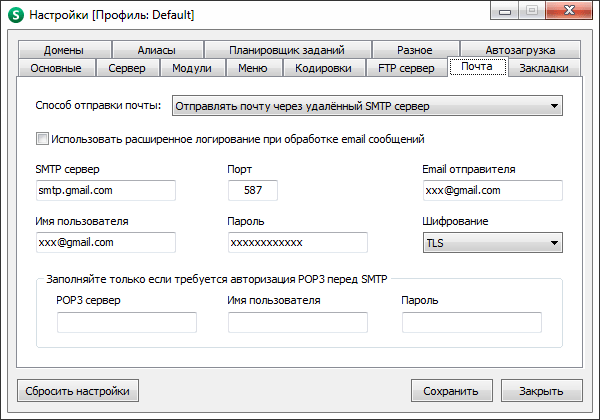
Από προεπιλογή, το Gmail δεν σας επιτρέπει να χρησιμοποιείτε SMTP, επομένως η πρόσβαση πρέπει να ενεργοποιηθεί ξεχωριστά. Πρέπει να ολοκληρώσετε τα ακόλουθα βήματα ενεργοποίησης:
1. Συνδεθείτε στον λογαριασμό σας στο Gmail
2. Στην ίδια καρτέλα του προγράμματος περιήγησης, μεταβείτε στη διεύθυνση https://www.google.com/settings/security/lesssecureapps
3. Ενεργοποιήστε την πρόσβαση στον λογαριασμό για "μη επαληθευμένες εφαρμογές" (δείτε την παρακάτω εικόνα)
4. Δοκιμάστε την αποστολή μιας επιστολής μέσω του σεναρίου σας στον διακομιστή OSPanel
5. Ανανεώστε τη σελίδα https://www.google.com/settings/security/lesssecureapps και ενεργοποιήστε ξανά την πρόσβαση στον λογαριασμό για "μη επαληθευμένες εφαρμογές" (μπορείτε να αγνοήσετε το μήνυμα ηλεκτρονικού ταχυδρομείου που λάβατε σχετικά με μια προσπάθεια πρόσβασης στον λογαριασμό σας)
Τώρα δοκιμάστε να στείλετε ξανά το email, αυτή τη φορά θα λειτουργήσει.

Εξωτερική πρόσβαση
Εργασία με εξωτερικά δίκτυα
Το OPanel μπορεί να λειτουργήσει σε τοπικά δίκτυα και στο Διαδίκτυο ως διακομιστής ιστού. Για να εργαστείτε στο Διαδίκτυο χρειάζεστε μια στατική (λευκή) διεύθυνση IP. Για να ανοίξετε την πρόσβαση στο διακομιστή από το εξωτερικό, πρέπει να καθορίσετε το * ως διεύθυνση IP στις ρυθμίσεις του OPanel, σε αυτήν την περίπτωση η πρόσβαση θα ανοίξει αμέσως για όλα τα δίκτυα στα οποία είναι συνδεδεμένος ο υπολογιστής σας. Εάν θέλετε να ανοίξετε πρόσβαση μόνο σε ένα συγκεκριμένο δίκτυο (για παράδειγμα, ένα τοπικό δίκτυο), τότε καθορίστε στις ρυθμίσεις του προγράμματος τη διεύθυνση IP που εκδόθηκε στον υπολογιστή σας σε αυτό το δίκτυο.Πληροφορίες
Όταν εργάζεστε μέσω δρομολογητή ή άλλης πύλης, ενδέχεται να απαιτείται πρόσθετη διαμόρφωση. Δείτε την τεκμηρίωση για τον εξοπλισμό που χρησιμοποιείτε, επικοινωνήστε με τον διαχειριστή του δικτύου σας.Εξωτερική πρόσβαση σε τοπικούς τομείς
Αφού ρυθμίσετε την απομακρυσμένη πρόσβαση στον διακομιστή σας, όλα τοπικούς τομείςθα είναι διαθέσιμο εξ αποστάσεως. Πώς να τα ανοίξετε όμως; Για να ανοίξετε την επιθυμητή τοποθεσία από ένα απομακρυσμένο μηχάνημα, θα χρειαστεί να κάνετε μια καταχώριση στο αρχείο HOSTS ενός τέτοιου υπολογιστή με τη διεύθυνση του τοπικού σας τομέα, για παράδειγμα: 64.55.96.24 supersite (όπου 64.55.96.24 είναι η διεύθυνση του υπολογιστής και supersite είναι το όνομα του τοπικού τομέα). Αφού κάνετε μια τέτοια καταχώρηση στο αρχείο HOSTS στις απομακρυσμένος υπολογιστήςο τομέας υπεριστοτόπου θα είναι διαθέσιμος πληκτρολογώντας στο πρόγραμμα περιήγησης ως συνήθως.Λάβετε υπόψη ότι απλά πληκτρολογώντας τη διεύθυνση IP του υπολογιστή σας http://64.55.96.24/ ή προσπαθείτε να αποκτήσετε πρόσβαση σε έναν ανύπαρκτο τοπικό τομέα θα ανοίξει μια κενή σελίδα.
Έτσι, όταν πληκτρολογείτε τη διεύθυνση IP του υπολογιστή σας, ανοίγει ένας συγκεκριμένος τοπικός ιστότοπος, μπορείτε να δημιουργήσετε ένα ψευδώνυμο με τη μορφή your_external_ip => your_local_domain. Μετά από αυτά τα βήματα, ο τοπικός τομέας που καθορίσατε, για τον οποίο δημιουργήσατε ένα ψευδώνυμο, θα γίνει προσβάσιμος μέσω ενός τοπικού δικτύου ή του Διαδικτύου στη διεύθυνση http://your_external_ip/ (για παράδειγμα http://64.55.96.24/). Εάν ο υπολογιστής σας είναι συνδεδεμένος σε πολλά δίκτυα και το IP=* έχει οριστεί στις ρυθμίσεις διακομιστή, τότε πρέπει να δημιουργηθεί ένα τέτοιο ψευδώνυμο για κάθε διεύθυνση IP που εκδίδεται στον υπολογιστή σας σε καθένα από τα δίκτυα.
Ασφάλεια υπολογιστών
Όταν εργάζεστε με εξωτερικά δίκτυα, δεν υπάρχει καμία εγγύηση για την ασφάλεια του υπολογιστή σας. Ο διακομιστής εκτελείται με δικαιώματα διαχειριστή, πράγμα που σημαίνει ότι τα σενάρια που εκτελούνται υπό τον έλεγχό του μπορούν να κάνουν ό,τι θέλουν στον υπολογιστή. Οι τρύπες ασφαλείας στα σενάρια μπορούν να δώσουν στους χάκερ πρόσβαση στον υπολογιστή σας. Δεν συνιστούμε αυτή τη χρήση του OSPanel! Πριν ρυθμίσετε την απομακρυσμένη πρόσβαση στο διακομιστή, βεβαιωθείτε ότι έχετε διαβάσει την ενότητα αυτού του οδηγού αναφοράς.Εξωτερικός έλεγχος
Το OSPanel μπορεί να λάβει ορισμένες εντολές μέσω του Διαδικτύου για αυτό υπάρχει ένας ενσωματωμένος πίνακας ελέγχου που εκτελείται σε μια αποκλειστική θύρα. Το πρόγραμμα μπορεί επίσης να ελεγχθεί μέσω της γραμμής εντολών.Έλεγχος Διαδικτύου
Για πρόσβαση στον πίνακα ελέγχου πρέπει να πληκτρολογήσετε http://localhost:1515/ (προεπιλογή). Η θύρα, η σύνδεση και ο κωδικός πρόσβασης για τον πίνακα ελέγχου μπορούν να καθοριστούν απευθείας στις ρυθμίσεις του OSPanel [Μενού → Ρυθμίσεις → Διάφορα]. Ο πίνακας ελέγχου είναι διαθέσιμος σε οποιαδήποτε διεύθυνση IP από την οποία είναι προσβάσιμος ο υπολογιστής σας, καθώς και σε οποιονδήποτε τοπικό τομέα που δημιουργήθηκε στον διακομιστή. Για να διαχειριστείτε το πρόγραμμα μέσω Διαδικτύου, η εξωτερική σας διεύθυνση IP πρέπει να είναι "λευκή", δηλ. προσβάσιμο από το Διαδίκτυο.Εντολές για χρήση στη γραμμή εντολών
"C:\openserver\OSPanel.exe" # ξεκινήστε το πρόγραμμα "C:\openserver\OSPanel.exe" /start # start the server "C:\openserver\OSPanel.exe" /restart # restart the server "C:\ openserver\OSPanel .exe" /stop # stoping the server "C:\openserver\OSPanel.exe" /exit # έξοδος από το πρόγραμμαΠροστασία διακομιστή
Ρύθμιση προστασίας
Όταν ένας διακομιστής είναι ανοιχτός για πρόσβαση από το Διαδίκτυο, γίνεται εξαιρετικά ευάλωτος, ειδικά με τις προεπιλεγμένες ρυθμίσεις. Πολλές αράχνες και ιοί σαρώνουν συνεχώς το Διαδίκτυο για ανοιχτές θύρες και, κατά κανόνα, ένας απροστάτευτος διακομιστής παραβιάζεται μέσα σε λίγες ώρες από την εμφάνισή του στο δίκτυο.Πολλά βήματα για την προστασία του διακομιστή ιστού σας από μη εξουσιοδοτημένη πρόσβαση:
- Αλλαγή τυπικούς κωδικούς πρόσβασηςΧρήστης FTP [Μενού → Ρυθμίσεις → Διακομιστής FTP];
- Εγκαθιστώ δικούς τους κωδικούς πρόσβασηςγια χρήστες root (και άλλους) όλων των λειτουργικών μονάδων DBMS.
- Ενεργοποιήστε την προστασία των εργαλείων web και του δίσκου από την πρόσβαση από εξωτερικά δίκτυαστις ρυθμίσεις προγράμματος [Μενού → Ρυθμίσεις → Διακομιστής].
- Τώρα επανεκκινήστε το ίδιο το πρόγραμμα ελέγχου (όχι τον διακομιστή).
- Διαμορφώστε το τείχος προστασίας αποκλείοντας ΟΛΕΣ τις θύρες από εξωτερική πρόσβαση εκτός από αυτές που σκοπεύετε να χρησιμοποιήσετε (για παράδειγμα: 80,443,21,990,53).
Προσοχή
Ο διακομιστής web εκτελείται για λογαριασμό του διαχειριστή του υπολογιστή σας, όταν εργάζεστε σε εξωτερικές διευθύνσεις IP ή IP = * η ασφάλεια του υπολογιστή σας θα τεθεί σε κίνδυνο! Μην επιτρέπετε τη χρήση ευάλωτων σεναρίων, εσφαλμένων διαμορφώσεων λειτουργικών μονάδων ή απλών κωδικών πρόσβασης.Ενσωματωμένη προστασία από εξωτερική πρόσβαση
Επιλέγοντας το [Προστασία διακομιστή από εξωτερική πρόσβαση] θα απενεργοποιήσει ορισμένες από τις επικίνδυνες λειτουργίες της PHP, η πρόσβαση σε εργαλεία ιστού από έξω θα αποκλειστεί και η πρόσβαση στο δίσκο για σενάρια PHP θα περιοριστεί στον ριζικό φάκελο των τομέων. Αυτή η επιλογή μειώνει την απόδοση των σεναρίων PHP κατά 3-4 φορές.Συνεργασία με τον Pear και τον Συνθέτη
Εγκατάσταση Pear
Για να εγκαταστήσετε το Pear, ξεκινήστε τον διακομιστή και μεταβείτε στο [Μενού → Για προχωρημένους → Κονσόλα] και, στη συνέχεια, πληκτρολογήστε την εντολή στην κονσόλα αχλάδικαι ακολουθήστε τις περαιτέρω εντολές του προγράμματος εγκατάστασης.Εγκατάσταση του Composer
Το Composer είναι συμβατό με όλες τις μονάδες PHP από την έκδοση 5.3. Για να εγκαταστήσετε το Composer, ξεκινήστε τον διακομιστή και εκτελέστε το [Μενού → Για προχωρημένους → Κονσόλα] και, στη συνέχεια, μεταβείτε στον φάκελο με την τοποθεσία όπου σκοπεύετε να εγκαταστήσετε το Composer (για παράδειγμα: cd C:\openserver\domains\localhost). Μόλις βρεθείτε στο φάκελο με την τοποθεσία που θέλετε, πληκτρολογήστε την εντολή στην κονσόλα συνθέτης initκαι δημιουργήστε ένα αρχείο διαμόρφωσης Composer (composer.json). Όταν δημιουργηθεί το αρχείο composer.json, πληκτρολογήστε την εντολή στην κονσόλα εγκατάσταση συνθέτηκαι περιμένετε την εγκατάσταση των επιλεγμένων έργων, καθώς και τις εξαρτήσεις τους. Στο μέλλον, μπορείτε να ενημερώσετε εγκατεστημένα έργα με την εντολή ενημέρωσης συνθέτη, για παράδειγμα: cd C:\openserver\domains\localhost & composer update -vΕγκατάσταση έργων Composer
- Εκτελέστε [Μενού → Για προχωρημένους → Κονσόλα].
- Μεταβείτε στο φάκελο με τον ιστότοπο όπου σκοπεύετε να εγκαταστήσετε το έργο.
- Εγκαταστήστε οποιοδήποτε έργο χρειάζεστε, για παράδειγμα:
Εργασία στην κονσόλα
Για να εκκινήσετε την ενσωματωμένη κονσόλα, πρέπει να ξεκινήσετε τον διακομιστή και να εκτελέσετε το [Μενού → Για προχωρημένους → Κονσόλα]. Το περιβάλλον σχηματίζεται τη στιγμή που ξεκινά ο διακομιστής και μεταβιβάζεται σε όλες τις λειτουργικές μονάδες. Οποιαδήποτε άλλα προγράμματα, είτε πρόκειται για κονσόλα είτε για IDE, μπορούν επίσης να λάβουν το σωστό περιβάλλον. Για να το κάνετε αυτό, μπορείτε είτε να δημιουργήσετε έναν σελιδοδείκτη είτε να προσθέσετε μια συντόμευση στο μενού του προγράμματος (δείτε ενότητες και).Πρέπει να γνωρίζετε ότι εάν εκκινήσετε την κονσόλα ή οποιοδήποτε άλλο πρόγραμμα από το τυπικό μενού Έναρξη ή από μια συντόμευση στην επιφάνεια εργασίας και όχι από το μενού OSPanel, τότε δεν θα μπορούν να εργαστούν με το εικονικό περιβάλλον που δημιουργήθηκε στο OSPanel.
Η ενσωματωμένη κονσόλα μπορεί να ξεκινήσει ακόμα και αν ο διακομιστής είναι απενεργοποιημένος στην Πλήρη έκδοση, μεταβείτε στο [Μενού → Προγράμματα → Διαδίκτυο → Κονσόλα]. Ωστόσο, όταν ο διακομιστής είναι απενεργοποιημένος, το περιβάλλον δεν σχηματίζεται και επομένως θα είναι αδύνατη η εργασία από την κονσόλα με PHP και άλλα modules ή προγράμματα (Pear, Composer, scripts κ.λπ.).
Σημαντικά Χαρακτηριστικά
Εάν ξεκινήσετε πρώτα την κονσόλα και μόνο μετά ξεκινήσετε τον διακομιστή, το περιβάλλον ΔΕΝ θα είναι διαθέσιμο στην κονσόλα. Για να ξεκινήσετε την πλήρη εργασία με μονάδες μετά την εκκίνηση του διακομιστή, πρέπει να κλείσετε και να ανοίξετε ξανά την κονσόλα, αφού μόνο όταν ενεργός διακομιστήςη κονσόλα λαμβάνει ένα σωστά διαμορφωμένο περιβάλλον όταν εκκινείται από το μενού. Ομοίως, το περιβάλλον δεν θα ενημερωθεί στην κονσόλα, εάν μεταβείτε σε άλλη μονάδα PHP ή MySQL και επανεκκινήσετε τον διακομιστή, αλλά δεν επανεκκινήσετε την κονσόλα!Διορθώσεις μητρώου
Προσφέρονται διορθώσεις σε αυτο-εγκατάστασηαπό το μενού OSPanel ανάμεσα στους σελιδοδείκτες που δημιουργούνται από προεπιλογή. Μπορείτε επίσης να βρείτε διορθώσεις στον φάκελο ./modules/system/και εφαρμόστε τα μόνοι σας.Διόρθωση μητρώου για απενεργοποίηση IPv6
Αυτή η ενημέρωση κώδικα σάς επιτρέπει να απενεργοποιήσετε όλα τα στοιχεία IPv6 εκτός από τη διεπαφή επαναφοράς. Η επιδιόρθωση λέει επίσης στα Windows να προτιμούν το IPv4 έναντι του IPv6 αλλάζοντας τις καταχωρίσεις στον πίνακα πολιτικών προθέματος. Συνιστάται η χρήση αυτής της ενημέρωσης κώδικα μόνο για τους χρήστες που χρησιμοποιούν τον τομέα localhost και το OSPanel δεν έχει άδεια εγγραφής στο αρχείο Windows\System32\Drivers\etc\host.Διόρθωση μητρώου για την προσαρμογή της συμπεριφοράς του συστήματος
Αυτή η ενημέρωση κώδικα σάς επιτρέπει να προσαρμόσετε τη συμπεριφορά του συστήματος κατά τον τερματισμό λειτουργίας των Windows. Διορθώστε τις απενεργοποιήσεις αυτόματη συμπλήρωσηεπεξεργάζεται και αυξάνει το χρονικό όριο αναμονής (μετά το οποίο η διαδικασία θεωρείται αναρτημένη) στα 30 δευτερόλεπτα.Διόρθωση μητρώου για βελτιστοποίηση της απόδοσης του SSD
Αυτή η ενημέρωση κώδικα σάς επιτρέπει να απενεργοποιήσετε το Link Power Management (LPM) και το DIPM σε προγράμματα οδήγησης SATA AHCI. Η χρήση LPM με μονάδες SSD οδηγεί συχνά στην πιθανότητα «παγώματος» στη λειτουργία του λειτουργικού συστήματος, από μικρά παγώματα έως πλήρη πάγωμα του συστήματος. Για να αποφευχθεί η φθορά του SSD, αυτή η επιδιόρθωση απενεργοποιεί τις υπηρεσίες Superfetch και Prefetch, καθώς και την ενημέρωση του χρόνου τελευταίας πρόσβασης σε αρχεία σε NTFS.Δεν θα πρέπει να εφαρμόσετε την επιδιόρθωση εάν το σύστημα δεν χρησιμοποιεί μονάδες SSD. Οι χρήστες φορητών υπολογιστών θα πρέπει να χρησιμοποιούν την επιδιόρθωση με σύνεση, καθώς η κατανάλωση ενέργειας των μονάδων δίσκου θα αυξηθεί ελαφρώς, γεγονός που θα μειώσει τη διάρκεια ζωής της μπαταρίας του φορητού υπολογιστή.
Διόρθωση μητρώου για συντονισμό TCP
Αυτή η επιδιόρθωση θα βελτιστοποιήσει τις τιμές TcpTimedWaitDelay και MaxUserPort, ώστε το σύστημά σας να μπορεί να λειτουργεί πιο γρήγορα και με ένας μεγάλος αριθμός Συνδέσεις TCP. Συγκεκριμένα, το πρόβλημα με τα torrent θα εξαφανιστεί: είναι αδύνατο να πραγματοποιηθεί μια επέμβαση στην πρίζα γιατί το buffer είναι πολύ μικρό ή η ουρά είναι γεμάτη. Άλλα προγράμματα που δημιουργούν μεγάλο αριθμό ταυτόχρονων συνδέσεων TCP θα μπορούν επίσης να λειτουργούν κανονικά.Διορθώστε το πρόγραμμα οδήγησης TCPIP για Windows XP
Η μισάνοιχτη επιδιόρθωση ορίου πρόκειται να αλλάξει μέγιστη ποσότηταταυτόχρονες μισάνοιχτες εξερχόμενες συνδέσεις TCP (μισάνοιχτες συνδέσεις ή προσπάθειες σύνδεσης) σε αρχείο συστήματος tcpip.sys. Ο περιορισμός είναι ότι ένας υπολογιστής δεν επιτρέπεται να έχει περισσότερες από 10 ταυτόχρονες μισάνοιχτες εξερχόμενες συνδέσεις. Έτσι, η ταχύτητα σύνδεσης με άλλους υπολογιστές είναι στην πραγματικότητα περιορισμένη. Η ενημερωμένη έκδοση κώδικα σάς επιτρέπει να αφαιρέσετε αυτόν τον περιορισμό, δηλαδή να αυξήσετε το μέγιστο όριο των μισάνοιχτων συνδέσεων. Για τη συντριπτική πλειονότητα των χρηστών, το όριο των 100 θα είναι αρκετό ξεπερασμένες εκδόσεις Windows x32 και x64: XP, 2003 Server, Vista. Ξεκινώντας από τις εκδόσεις των Windows Vista SP2 και Windows 7, δεν χρειάζεται να εφαρμόσετε την ενημερωμένη έκδοση κώδικα και εάν ξεκινήσει, θα σας ενημερώσει ότι η εγκατάσταση είναι αδύνατη.Προσοχή
Μετά την εφαρμογή των διορθώσεων, θα πρέπει να βεβαιωθείτε ότι έχετε κάνει επανεκκίνηση του υπολογιστή σας.Ερωτήσεις και απαντήσεις
Δεν ξεκινάει τίποτα;
Μην απελπίζεστε, δείτε το γενικό αρχείο καταγραφής προγραμμάτων και άλλα αρχεία καταγραφής στοιχείων [Μενού → Προβολή αρχείων καταγραφής]. Στη συντριπτική πλειονότητα των περιπτώσεων, εκεί θα βρείτε τον λόγο για το ανεπιτυχές ξεκίνημα. Σε πιο περίπλοκες περιπτώσεις, ενεργοποιήστε την επιλογή [Εκτέλεση διακομιστή σε λειτουργία εντοπισμού σφαλμάτων], αυτό θα σας επιτρέψει να δείτε πληροφορίες εντοπισμού σφαλμάτων κατά την εκκίνηση. Προσθέστε επίσης το OSPanel στο αξιόπιστα προγράμματατο τείχος προστασίας ή το πρόγραμμα προστασίας από ιούς, εάν έχετε.Λέει port 80, 3306, κ.λπ. ήδη ληφθεί!
Ενεργοποιήστε την επιλογή [Εκτέλεση διακομιστή σε επιθετική λειτουργία] στις ρυθμίσεις του OSPanel σε αυτήν τη λειτουργία, όλα τα προγράμματα που καταλαμβάνουν απαιτούμενες θύρεςθα κλείσει αναγκαστικά. Προσθήκη OSPanel σε αξιόπιστα προγράμματατο πρόγραμμα προστασίας από ιούς/τείχος προστασίας/διακομιστής μεσολάβησης ή απενεργοποιήστε την παρακολούθηση των θυρών 80/443/21/90xx/3306, εάν είναι διαθέσιμη. Τα μεμονωμένα προγράμματα προστασίας από ιούς/τείχη προστασίας ενδέχεται να έχουν τα δικά τους πρόσθετα. ρυθμίσεις που σχετίζονται με την υποκλοπή συνδέσεων προγράμματος στο δίκτυο.Λέει ότι δεν υπάρχουν δικαιώματα πρόσβασης για εργασία σε αυτόν τον φάκελο!
Προσπαθείτε να εκτελέσετε το OSPanel από έναν φάκελο που ανήκει σε άλλο χρήστη ή τα αρχεία OSPanel γράφτηκαν στον υπολογιστή από άλλο χρήστη. Εάν το OSPanel θα ξεκινήσει από τον χρήστη Pavel (για παράδειγμα), τότε συνδεθείτε στον λογαριασμό Pavel και αντιγράψτε το OSPanel σε έναν φάκελο που ανήκει στον χρήστη Pavel (έχει δικαιώματα εγγραφής), μετά τον οποίο θα είναι δυνατή η εκκίνηση του διακομιστή για αυτόν τον χρήστη. Αντί να αντιγράψετε, μπορείτε να ορίσετε ειδικά δικαιώματα πρόσβασης στο φάκελο με το OSPanel, επικοινωνήστε με τον διαχειριστή του υπολογιστή σας.Γιατί τα κουμπιά είναι γκρίζα και δεν μπορούν να πατηθούν;!
Σε κάθε δεδομένη στιγμή, μόνο εκείνα τα κουμπιά και οι ενότητες μενού που μπορούν να εκτελέσουν την ενέργεια που τους έχει ανατεθεί είναι ενεργά. Για παράδειγμα: εάν ο διακομιστής δεν εκτελείται, το στοιχείο μενού PHPMyAdmin θα είναι ανενεργό. εάν ο διακομιστής λειτουργεί, τα κουμπιά για την εκκαθάριση αρχείων καταγραφής δεν θα είναι διαθέσιμα, κ.λπ.Δεν μπορώ να ανοίξω το μενού όταν η σημαία είναι κίτρινη!
Μια κίτρινη σημαία υποδεικνύει ότι μια εντολή εκτελείται (για παράδειγμα, έναρξη, διακοπή ή αποθήκευση ρυθμίσεων). Ενώ εκτελούνται εντολές, το μενού προγράμματος δεν είναι διαθέσιμο.Δημιούργησα 3000 τομείς και τώρα ο διακομιστής δεν ξεκινά!
Αυξήστε τον αριθμό των ελέγχων κατάστασης διακομιστή σε 20-30 ή υψηλότερους στις ρυθμίσεις του προγράμματος [Μενού → Ρυθμίσεις → Διάφορα]. Εναλλαγή σε χρησιμοποιώντας HTTP Μονάδα Apacheεάν χρησιμοποιείτε τη μονάδα Nginx.Θέλω να δοκιμάσω τον ιστότοπο λαμβάνοντας υπόψη διαφορετικές ταχύτητες Διαδικτύου (κινητές συσκευές για παράδειγμα)!
Το OPanel έχει τη δυνατότητα να περιορίζει τον ρυθμό μεταφοράς δεδομένων για προσομοίωση αργή φόρτωσητοποθεσία. Για να περιορίσετε την ταχύτητα, χρησιμοποιήστε το μενού OSPanel: [Μενού → Ρυθμίσεις → Διάφορα]. Η ταχύτητα μπορεί να περιοριστεί μεταξύ 1-40 KB ανά δευτερόλεπτο, ρυθμίζοντας την τιμή στο 0 ή περισσότερο από 40 ακυρώνει το όριο. Ορίζεται ένα όριο ταχύτητας για κάθε αίτημα, επομένως εάν ένας πελάτης ανοίξει ταυτόχρονα 4 εικόνες στον ιστότοπο (4 συνδέσεις), τότε καθεμία από αυτές θα φορτωθεί με δεδομένη ταχύτητα.Πού μπορώ να επεξεργαστώ τις ρυθμίσεις της μονάδας;
Για να επεξεργαστείτε τις ρυθμίσεις της μονάδας, χρησιμοποιήστε το μενού OSPanel: [Μενού → Για προχωρημένους → Διαμόρφωση].Πού αποθηκεύονται τα email μου;
Από προεπιλογή, όλα τα email αποθηκεύονται σε έναν προσωρινό φάκελο userdata/tmp/email/, όταν ο διακομιστής έχει σταματήσει, αυτός ο φάκελος δεν διαγράφεται. Μπορείτε να διαμορφώσετε την αποστολή email μέσω απομακρυσμένου διακομιστή SMTP: [Μενού → Ρυθμίσεις → Αλληλογραφία].Κάνω κλικ στο επιθυμητό site στο μενού του προγράμματος, αλλά δεν ανοίγει τίποτα!
Για να λειτουργήσουν πολλά στοιχεία μενού, πρέπει να έχετε εγκατεστημένο και να λειτουργεί σωστά προεπιλεγμένο πρόγραμμα περιήγησης. Μπορείτε επίσης να καθορίσετε απευθείας το πρόγραμμα περιήγησής σας στις ρυθμίσεις του προγράμματος: [Μενού → Ρυθμίσεις → Μενού].Δημιούργησα έναν τομέα local_site.loc, αλλά δεν λειτουργεί!
Μια υπογράμμιση δεν μπορεί να βρίσκεται σε όνομα τομέα, επομένως ο τομέας δεν θα συνδεθεί. Επιτρεπόμενοι χαρακτήρες: .Ο διακομιστής δεν ξεκινά με ip 192.168.0.1 και λέει ότι το localhost λειτουργεί μόνο σε ip 127.0.0.1!
Πράγματι, ο τομέας localhost μπορεί να χρησιμοποιηθεί μόνο με διεύθυνση IP 127.0.0.1, επομένως είτε μετονομάστε αυτόν τον τομέα είτε διαγράψτε τον εάν δεν τον χρειάζεστε.Θέλω να δουλέψω χωρίς εικονικό δίσκο!
Επιλέξτε στις ρυθμίσεις του OSPanel για εργασία χωρίς εικονικό δίσκο και αντιγράψτε το φάκελο διακομιστή σε έναν κατάλογο, η διαδρομή προς τον οποίο περιέχει μόνο λατινικούς χαρακτήρες ή αριθμούς, διαφορετικά λειτουργήστε χωρίς εικονικό. δίσκος δεν θα είναι δυνατός.Δεν βλέπω τον εικονικό δίσκο!
Εάν δεν εκτελείτε λογαριασμό διαχειριστή, αλλά το OSPanel εκτελείται με δικαιώματα διαχειριστή, τότε ο εικονικός δίσκος (εάν χρησιμοποιείται) δεν θα είναι διαθέσιμος σε εσάς. Το OSPanel θα λειτουργήσει καλά σε αυτήν την περίπτωση. Μπορείτε να απενεργοποιήσετε τη χρήση ενός εικονικού δίσκου στις ρυθμίσεις, αλλά λάβετε υπόψη τις απόλυτες απαιτήσεις διαδρομής που περιγράφονται στην προηγούμενη απάντηση.Ο διακομιστής ξεκινά, αλλά το πρόγραμμα περιήγησης λέει ότι ο τομέας δεν βρέθηκε!
Εάν το πρόγραμμα περιήγησής σας έχει ρυθμιστεί να λειτουργεί μέσω διακομιστή μεσολάβησης, τότε οι τοπικοί ιστότοποι δεν θα είναι διαθέσιμοι σε αυτό. Για να διορθώσετε την κατάσταση, σταματήστε να χρησιμοποιείτε διακομιστές μεσολάβησης στο πρόγραμμα περιήγησής σας ή προσθέστε τοπικούς τομείς και τη διεύθυνση IP του διακομιστή στη λίστα εξαιρέσεων διακομιστή μεσολάβησης στις ρυθμίσεις του προγράμματος περιήγησής σας. Σε ορισμένες περιπτώσεις, πρέπει να δημιουργήσετε ξανά το αρχείο HOSTS (δείτε).Γιατί πρέπει να διαμορφώσετε την εμφάνιση σελιδοδεικτών αντί για τοποθεσίες;
Σε αυτήν τη λειτουργία, οι δημιουργημένοι σελιδοδείκτες εμφανίζονται αντί για μια λίστα τομέων, αυτό θα είναι χρήσιμο κατά τη δημιουργία συγκροτημάτων επίδειξης με εγκατεστημένα σενάρια (δείτε).Δυσκολεύομαι να δημιουργήσω ξανά σελιδοδείκτες, χρήστες FTP κλπ, απλά πρέπει να τους επεξεργαστώ!
Δεν χρειάζεται να δημιουργήσετε ξανά εγγραφές, απλώς κάντε διπλό κλικ στην εγγραφή που σας ενδιαφέρει στον πίνακα, μετά την οποία αυτή η εγγραφή θα αφαιρεθεί αμέσως από τη λίστα και θα τοποθετηθεί ξανά στα πεδία επεξεργασίας. Μην ξεχάσετε να προσθέσετε την επεξεργασμένη καταχώριση πίσω στον πίνακα!Η σύνδεση στη βάση δεδομένων διαρκεί περισσότερο από 1 δευτερόλεπτο!
Απενεργοποιήστε τη χρήση του πρωτοκόλλου IPv6 χρησιμοποιώντας τις οδηγίες από την ενότητα αυτού του εγχειριδίου.Αντέγραψα το σενάριό μου στο φάκελο domain, μετά την επανεκκίνηση ο διακομιστής δεν βλέπει τα αρχεία και εμφανίζει σφάλμα!
Το πιθανότερο είναι ότι αντιγράψατε ή δημιουργήσατε έναν τέτοιο υποφάκελο σε έναν φάκελο με έναν τομέα του οποίου το όνομα ταιριάζει με τις συνθήκες αυτόματη αναζήτησηφάκελος ρίζας τομέα (βλ.).Ο διακομιστής κατέλαβε σταδιακά όλο το χώρο στο δίσκο!
Η σταδιακή εξαφάνιση του ελεύθερου χώρου υποδηλώνει ότι έχετε απενεργοποιήσει τον αυτόματο καθαρισμό των αρχείων καταγραφής κατά την εκκίνηση του διακομιστή. Ως αποτέλεσμα, όταν ενεργητική χρήσητα αρχεία καταγραφής διακομιστή μεγαλώνουν σε τεράστια μεγέθη και καταλαμβάνουν τα πάντα ελεύθερο χώροστο δίσκο. Διαγράψτε τις καταχωρήσεις αρχείων καταγραφής στο παράθυρο προβολής αρχείων καταγραφής και ενεργοποιήστε την αυτόματη εκκαθάριση των αρχείων καταγραφής κατά την εκκίνηση στις ρυθμίσεις του OSPanel. Κενός φάκελος .\userdata\tmpαπό προσωρινά αρχεία.Πώς μπορώ να δημιουργήσω τη δική μου διαμόρφωση κεντρικού υπολογιστή για έναν τομέα;
Χρησιμοποιήστε το πρότυπο διαμόρφωσης εικονικού κεντρικού υπολογιστή στον επιθυμητό φάκελο τομέα για να δημιουργήσετε μια ρύθμιση παραμέτρων για συγκεκριμένο τομέα. Κατά τη δημιουργία/αλλαγή ενός αρχείου, απαιτείται επανεκκίνηση διακομιστή. Το πρότυπο διαμόρφωσης για την απαιτούμενη λειτουργική μονάδα βρίσκεται στο φάκελο ./userdata/config/.Για παράδειγμα, εάν θέλετε να δημιουργήσετε τη δική σας διαμόρφωση τομέα xxx.ru για τη λειτουργική μονάδα Apache-2.4.2, τότε αντιγράψτε το αρχείο ./userdata/config/Apache-2.4.3_vhost.confστον φάκελο με τον επιθυμητό τομέα, επεξεργαστείτε αυτό το αρχείο για να ταιριάζει στις ανάγκες σας και επανεκκινήστε τον διακομιστή.
Ή ένα άλλο παράδειγμα, όταν χρησιμοποιείτε τη λειτουργική μονάδα Apache+Nginx, μπορείτε να αντιγράψετε και τα δύο αρχεία διαμόρφωσης για κάθε διακομιστή στον φάκελο τομέα: Apache-2.2.23+Nginx-1.2.4_vhosta.confΚαι Apache-2.2.23+Nginx-1.2.4_vhostn.conf.
Λάβετε υπόψη σας - όταν επεξεργάζεστε τη διαμόρφωση του κεντρικού υπολογιστή, δεν μπορείτε να διαγράψετε ή να αντικαταστήσετε μεταβλητές συστήματος %...%, μπορείτε να κάνετε μόνο νέες καταχωρήσεις που συμπληρώνουν τη διαμόρφωση.
Πώς και πού επεξεργάζονται οι παραμέτρους στοιχείων;
Το OPanel χρησιμοποιεί αρχεία προτύπων διαμόρφωσης που είναι διαθέσιμα μέσω του γενικού μενού προγράμματος. Μην προσπαθήσετε να επεξεργαστείτε προσωρινά αρχεία διαμόρφωσης που δημιουργούνται κατά την εκκίνηση του διακομιστή, δεν έχει νόημα. Τα πρότυπα διαμόρφωσης είναι μεμονωμένα για κάθε ενότητα, π.χ. Εάν επιλέξετε κάποια από τις λειτουργικές μονάδες ως ενεργή, τότε θα ενεργοποιηθούν τα πρότυπα ρυθμίσεων για τη συγκεκριμένη λειτουργική μονάδα. Για παράδειγμα: διαμορφώσατε ένα πρότυπο αρχείου php.ini με ενεργή τη λειτουργική μονάδα PHP 5.2 και, στη συνέχεια, επιλέξατε τη λειτουργική μονάδα PHP 5.3 ως ενεργή. Σε αυτήν την περίπτωση, πρέπει να διαμορφώσετε ξανά το πρότυπο αρχείου php.ini για τη λειτουργική μονάδα PHP 5.3.Τα ίδια τα πρότυπα ρυθμίσεων για όλες τις μονάδες και τα εργαλεία αποθηκεύονται στο φάκελο ./userdata/config/, δεν μπορούν να χρησιμοποιηθούν ως πραγματικές ρυθμίσεις παραμέτρων και δεν μπορούν να καθοριστούν κατά την εκκίνηση λειτουργικών μονάδων, κονσολών και σεναρίων. Κατά τη διαδικασία εκκίνησης, τα πρότυπα διαμόρφωσης περνούν από έναν αναλυτή, ο οποίος αντικαθιστά όλες τις μεταβλητές αντικατάστασης με πραγματικά δεδομένα και αποθηκεύει το έτοιμα αρχείαδιαμορφώσεις στο φάκελο ./userdata/temp/config/.
Πώς να καθορίσετε ειδικές ρυθμίσεις για τη σύνδεση σε διακομιστή SMTP για έναν επιλεγμένο τομέα;
Στο OSPanel, είναι δυνατή η αποστολή αλληλογραφίας μέσω διακομιστή SMTP τρίτου κατασκευαστή, ενώ όλοι οι τομείς χρησιμοποιούν τις παραμέτρους σύνδεσης που καθορίστηκαν από τον χρήστη στο παράθυρο ρυθμίσεων του OSPanel. Προκειμένου ένας συγκεκριμένος τομέας να χρησιμοποιήσει τις δικές του ρυθμίσεις σύνδεσης στον διακομιστή SMTP, πρέπει να τις καθορίσετε στο πρότυπο διαμόρφωσης για αυτόν τον κεντρικό υπολογιστή. Ανοίξτε το πρότυπο διαμόρφωσης εικονικού κεντρικού υπολογιστή (ο τρόπος δημιουργίας του περιγράφεται στην προηγούμενη απάντηση) στο φάκελο με τον επιθυμητό τομέα και προσθέστε το ακόλουθο περιεχόμενο (σε μία γραμμή) στην περιγραφή του κεντρικού υπολογιστή: php_admin_value sendmail_path "%mailway% -t -- smtp-ssl=κανένα --smtp- διακομιστής=smtp.xxx.xx --smtp-port=xx [email προστατευμένο] [email προστατευμένο]--smtp-pass=xxxxxx --pop3-server=pop3.xxx.xx [email προστατευμένο]--pop3-pass=xxxxxx" Για παράδειγμα:Πρέπει να θυμόμαστε ότι κατά τον καθορισμό δικές του ρυθμίσειςΗ σύνδεση σε έναν διακομιστή SMTP, η αποστολή αλληλογραφίας για τον επιλεγμένο τομέα θα λειτουργήσει ανεξάρτητα από τις κύριες ρυθμίσεις του OPanel. Λάβετε επίσης υπόψη ότι όλα τα δεδομένα διακομιστή SMTP, συμπεριλαμβανομένων των στοιχείων σύνδεσης και κωδικού πρόσβασης, θα είναι διαθέσιμα php σενάριακαι είναι ορατά στις πληροφορίες phpinfo(), επομένως, για λόγους ασφαλείας, δεν συνιστάται η χρήση της περιγραφόμενης επιλογής καθορισμού των ρυθμίσεων αποστολής αλληλογραφίας στη διαμόρφωση του κεντρικού υπολογιστή.
Επίλυση Προβλήματος
Παρακάτω είναι η διαδικασία που απαιτείται για την επίλυση προβλημάτων με την εκκίνηση του διακομιστή. Μετά την ολοκλήρωση κάθε ενέργειας, πρέπει να επαναλάβετε μια δοκιμαστική εκτέλεση του διακομιστή και εάν η εκκίνηση αποτύχει, μπορείτε να προχωρήσετε στο επόμενο βήμα.- Εκτελέστε το [Μενού → Για προχωρημένους → Πρώτη εκτέλεση]. Εάν θέλετε, μπορείτε να συμφωνήσετε να συμπεριλάβετε διορθώσεις στο μητρώο.
- Βεβαιωθείτε ότι υπάρχει η διεύθυνση IP που καθορίζεται στις ρυθμίσεις (εκτός από το [*]). Βεβαιωθείτε επίσης ότι όλες οι άλλες ρυθμίσεις του προγράμματος είναι σωστές.
- Προσθήκη OSPanel σε αξιόπιστα προγράμματατο τείχος προστασίας/το antivirus σας ή να τα διαμορφώσετε σωστά, εάν υπάρχουν.
- Εκτελέστε το [Μενού → Προβολή αρχείων καταγραφής], προσπαθήστε να βρείτε την αιτία του προβλήματος και να το διορθώσετε (αν είναι δυνατόν).
- Ενεργοποιήστε την επιλογή [Εκτέλεση διακομιστή σε λειτουργία εντοπισμού σφαλμάτων] στις ρυθμίσεις του OSPanel και προσπαθήστε να βρείτε την αιτία του προβλήματος και να το διορθώσετε (αν είναι δυνατόν).
- Εκτελέστε την ακόλουθη εντολή μέσω της κονσόλας (εκτελείται ως διαχειριστής): attrib -s -r -h -a C:\Windows\system32\drivers\etc\host
- Ενεργοποιήστε την υπηρεσία DNS εάν είναι απενεργοποιημένη και ξεκινήστε την, απενεργοποιήστε όλες τις υπηρεσίες που έχουν τις υπηρεσίες IIS στο όνομα.
- Απενεργοποιήστε τους καθολικούς διακομιστές μεσολάβησης και τους διακομιστές μεσολάβησης εάν είναι εγκατεστημένοι στον υπολογιστή σας.
Πληροφορίες
Ένα πολύ κοινό πρόβλημα είναι πολυσύχναστο λιμάνι 80, συνήθως καταλαμβάνεται από το πρόγραμμα Skype. Για να διορθώσετε το πρόβλημα, μεταβείτε στο [ Ρυθμίσεις Skype→ Για προχωρημένους → Σύνδεση] και καταργήστε την επιλογή του πλαισίου ελέγχου [Χρήση θυρών 80 και 443 ως εναλλακτική].Έλεγχος λογαριασμού χρήστη (UAC)
Όταν ο Έλεγχος λογαριασμού χρήστη (UAC) είναι ενεργοποιημένος και εκκινημένος χωρίς δικαιώματα διαχειριστή, το OSPanel δεν θα έχει πρόσβαση στο αρχείο HOSTS και θα μεταβεί αυτόματα σε περιορισμένη λειτουργία. Κατά κανόνα, η περιορισμένη λειτουργία σηματοδοτείται από την παρουσία μόνο ενός τομέα localhost στο μενού του προγράμματος, ενώ άλλοι τομείς είχαν δημιουργηθεί προηγουμένως. Για να διορθώσετε την κατάσταση, ενεργοποιήστε την επιλογή [Απαιτείται λογαριασμός διαχειριστή] στις ρυθμίσεις του OPanel και επανεκκινήστε το πρόγραμμα ή απενεργοποιήστε τον Έλεγχο λογαριασμού χρήστη (UAC).Αν δεν έχεις την ευκαιρία απενεργοποίηση UACή εκτέλεση του προγράμματος με δικαιώματα διαχειριστή, υπάρχουν πολλές επιλογές για την επίλυση αυτού του προβλήματος:
- Χρήση του ενσωματωμένου διακομιστή DNS (διαμόρφωση σύμφωνα με τον Οδηγό).
- Ενεργοποίηση της επιλογής [Να μην γίνουν αλλαγές στο αρχείο HOSTS] + μη αυτόματη επεξεργασία αυτού του αρχείου.
- Ορίστε δικαιώματα εγγραφής στο αρχείο HOSTS για όλους χρήστες Windows;
- Άρνηση της δυνατότητας διαχείρισης τομέων και εργασίας με έναν τομέα localhost.
Δημιουργία συγκροτημάτων
Τι είναι και γιατί χρειάζεται;
Για παράδειγμα: έχετε τον δικό σας ιστότοπο, σενάριο ή το δικό σας CMS, το οποίο πρέπει να παρουσιάσετε σε μελλοντικούς πελάτες για έλεγχο, να δείξετε στον πελάτη ή απλώς να δημιουργήσετε ένα πακέτο επίδειξης για το προϊόν λογισμικού σας. Είναι απαραίτητο το προϊόν λογισμικού σας να λειτουργεί εξίσου καλά για όλους, στην ίδια διαμόρφωση και να είναι ήδη εγκατεστημένο και έτοιμο για εργασία ή αξιολόγηση. Το OSPanel θα σας βοηθήσει με αυτό!Μπορείτε να δημιουργήσετε έναν έτοιμο mini-server με εγκατεστημένο σενάριο, σύστημα CMS, ιστότοπο, έργο κ.λπ., και οι μελλοντικοί χρήστες ή πελάτες θα πρέπει μόνο να τον κατεβάσουν και να τον εκτελέσουν! Το προϊόν σας θα είναι λειτουργικό από την αρχή, δεν θα χρειαστεί να αναζητήσετε διακομιστή για αυτό, δεν θα χρειαστεί να εγκαταστήσετε, να διαμορφώσετε κ.λπ. Επιπλέον, το υλικό επίδειξης μπορεί να διανεμηθεί σε πελάτες σε CD/DVD. Το OSPanel μπορεί να ξεκινήσει από τέτοια μέσα καθώς και από κανονικά μέσα Μονάδα σκληρού δίσκουή μια μονάδα flash με τη μόνη διαφορά ότι όταν εργάζεστε από οπτικό δίσκο, δεν θα αποθηκευτούν αλλαγές ή αρχεία μετά την έξοδο από το πρόγραμμα.
Πώς να δημιουργήσετε μια έκδοση επίδειξης
- Λήψη διανομής OSPanel Mini τελευταία έκδοσηκαι αποσυσκευάστε το σε έναν προσωρινό φάκελο. Μεταβείτε στο φάκελο όπου αποσυσκευάστηκε η διανομή και εκτελέστε το πρόγραμμα OSPanel.exe.
- Αφαιρέστε τις περιττές μονάδες από το φάκελο ./modules/php/*, ./modules/database/*Και ./modules/http/*αφήνοντας μόνο μία μονάδα στους φακέλους που θα χρησιμοποιηθούν για το προϊόν λογισμικού σας. Εάν δεν σκοπεύετε να χρησιμοποιήσετε τις μονάδες DNS και Memcached, τότε οι φάκελοι με αυτές τις λειτουργικές μονάδες μπορούν επίσης να διαγραφούν: ./modules/dns/*Και ./modules/memcached/*αντίστοιχα.
- Κάντε κλικ στο [Μενού → Ρυθμίσεις] και επιλέξτε να χρησιμοποιήσετε αυτές τις μονάδες που δεν έχετε αφαιρέσει. Ρυθμίστε τη διεύθυνση IP του διακομιστή σε 127.0.0.1 , απενεργοποιήστε το [Automatic check for updates], μην απενεργοποιήσετε την επιλογή [Automatically detect the need for a virtual disk]. Ορίστε όλες τις άλλες ρυθμίσεις που χρειάζεστε.
- Κάντε κλικ στο [Menu → Advanced → Configuration] και διαμορφώστε τα πρότυπα διαμόρφωσης απαιτούμενες ενότητεςγια το προϊόν σας (script/website/cms), εάν είναι απαραίτητο.
- Εκκινήστε τον διακομιστή και εγκαταστήστε το προϊόν λογισμικού σας (script/website/cms) στον τομέα localhost, το οποίο υπάρχει στο OSPanel από προεπιλογή. Εκτελώ απαραίτητες ενέργειεςαφού ρυθμίσετε το σενάριο, βγείτε από όλες τις φόρμες εξουσιοδότησης όπου είστε συνδεδεμένοι (για παράδειγμα: προσωπικός λογαριασμός, διαχείριση κ.λπ.).
- Κάντε κλικ στο [Μενού → Ρυθμίσεις] και δημιουργήστε σελιδοδείκτες για τις κύριες σελίδες του προϊόντος λογισμικού σας (για παράδειγμα: Πίνακας διαχειριστή, Προσωπικός λογαριασμός, Αρχική σελίδα). Ενεργοποιήστε την επιλογή [Εμφάνιση σελιδοδεικτών αντί για ιστότοπους] στις ρυθμίσεις του OSPanel. Τώρα σταματήστε τον διακομιστή και αποθηκεύστε τις ρυθμίσεις.
- Κάντε κλικ στο [Μενού → Έξοδος] και μετονομάστε το αρχείο προγράμματος σύμφωνα με το όνομα του προϊόντος σας, για παράδειγμα ./temp folder/OSPanel.exe V ./προσωρινός φάκελος/MegaCMS Server.exe.
- Τώρα μπορείτε να προσθέσετε τεκμηρίωση για το προϊόν σας στη συναρμολόγηση με τη μορφή αρχείου .chm. Το αρχείο πρέπει να αντιγραφεί σε φάκελο ./modules/system/docs/, αργότερα θα εμφανιστεί στο μενού [Για προχωρημένους → Τεκμηρίωση].
- Τώρα συσκευάστε τα περιεχόμενα του προσωρινού φακέλου σε ένα αυτοεξαγόμενο αρχείο ή εγγράψτε τα περιεχόμενά του σε δίσκο CD/DVD. Η επιλογή εξαρτάται μόνο από την προβλεπόμενη μορφή διανομής του συγκροτήματος.
Χρησιμοποιώντας τη μέθοδο που περιγράφεται παραπάνω, μπορείτε να προετοιμάσετε όχι μόνο εκδόσεις επίδειξης, αλλά και πακέτα προγραμματιστών για προγραμματιστές, παρουσιάσεις ιστότοπων, αρχεία πύλης, διαδραστικό υλικό σε CD κ.λπ.
Σε αυτό το άρθρο γράφω κριτική σχετικά με τον διακομιστή ιστού Άνοιγμα διακομιστή , στη συνέχεια εγκατάσταση και διαμόρφωση. Πρώτα απ 'όλα, τι είναι ο Open Server; Άνοιγμα διακομιστή- Αυτό πλατφόρμα WAMP, σχεδιασμένο ειδικά για προγραμματιστές Ιστούλαμβάνοντας υπόψη τις επιθυμίες και τις συστάσεις τους. Το WAMP είναι μια συντομογραφία που ονομάζεται από τα πρώτα γράμματα των προγραμμάτων που περιλαμβάνονται σε αυτό. Δηλαδή: Windows - λειτουργικό σύστημα. Apache - διακομιστής ιστού. MySQL - Σύστημα διαχείρισης βάσεων δεδομένων. Η PHP είναι μια γλώσσα προγραμματισμού που χρησιμοποιείται για τη δημιουργία διαδικτυακών εφαρμογών. Τα στοιχεία που αναφέρονται είναι βασικά και επιπλέον το συγκρότημα περιλαμβάνει Nginx, Perl, διακομιστή FTP, Sendmail και πολλά άλλα.
Δυνατότητες του διακομιστή web Open Server.
Ο διακομιστής web δεν απαιτεί εγκατάσταση και μπορεί να λειτουργήσει με αυτόν μέσα usb, ο διακομιστής μπορεί να είναι μαζί σας, πάντα στη διάθεσή σας. Υποστηρίζει εκδόσεις Windows (32-bit και 64-bit): Windows 8 / Windows 7 / Windows Server 2008(2003) / Windows Vista / Windows XP SP3. Πολυγλωσσική διεπαφή, συμπεριλαμβανομένων των ρωσικών. Βολικός πίνακας ελέγχου, όλες οι ενέργειες μπορούν να γίνουν μέσω του δίσκου.
Ελαττώματα Άνοιγμα διακομιστή.
Όταν εργάζομαι με τον διακομιστή ιστού, αντικατέστησα ένα μειονέκτημα. Δεν υπάρχει λειτουργία αυτόματης ενημέρωσης για το πρόγραμμα, εάν κυκλοφορήσει μια νέα έκδοση στον επίσημο ιστότοπο, τότε θα πρέπει να διαγράψετε τον διακομιστή ιστού και να μεταφέρετε όλα τα έργα σας νέα έκδοσηπρογράμματα.
Εγκατάσταση Άνοιγμα διακομιστή
Αυτή η αναθεώρηση τελείωσε, τώρα ας προχωρήσουμε στη λήψη και εγκατάσταση του προγράμματος. Συνιστώ σε όλους τους χρήστες να κατεβάζουν προγράμματα από επίσημους ιστότοπους, καθώς δεν υπάρχει κίνδυνος αυτό το πρόγραμμα να μην έχει ενσωματωμένο λογισμικό υποκλοπής spyware κ.λπ. Έτσι, μεταβείτε στον επίσημο ιστότοπο open-server.ru, μεταβείτε στην ενότητα "Λήψη", εισαγάγετε το captcha και κάντε κλικ στη λήψη. Στη συνέχεια, αποσυσκευάστε το αρχείο σε τοπικός δίσκος(για παράδειγμα C:\open_server). Πηγαίνουμε στον κατάλογο όπου εξάγαμε το πρόγραμμα. Εκκινήστε το Open Server.exe. 
Μετά την εκκίνηση του προγράμματος, βλέπουμε ότι έχει εμφανιστεί ένα απόθεμα στο δίσκο και όλοι οι χειρισμοί με τον διακομιστή πραγματοποιούνται από το γήπεδο. Κλικ δεξί κλικεικονίδιο και εκκινήστε τον διακομιστή web. Είναι πολύ πιθανό το πρόγραμμα να μην ξεκινήσει την πρώτη φορά. Τι κάνουμε στη συνέχεια εάν το πρόγραμμα εμφανίσει «Αποτυχία εκκίνησης» Ανοίξτε το πρόγραμμα στο δίσκο και επιλέξτε προβολή αρχείων καταγραφής; Τα πιο συνηθισμένα σφάλματα στα αρχεία καταγραφής μπορεί να είναι:
1. Είναι αδύνατο να καταλάβετε τη θύρα 80 αφού χρησιμοποιείται ήδη από το "C:\Program Files (x86)\Skype\Phone\Skype.exe" (αν το πρόγραμμα είναι διαφορετικό, τότε το έχουμε ήδη διαμορφώσει για τον εαυτό μας), στο Σε αυτή την περίπτωση πρέπει να καταργήσετε τη χρήση της θύρας 80. Αυτό γίνεται ως εξής: ανοίξτε το πρόγραμμα Skype, μετά Εργαλεία -> Ρυθμίσεις -> Για προχωρημένους -> Σύνδεση και, στη συνέχεια, καταργήστε την επιλογή Χρήση θυρών 80 και 433.
2."Το αρχείο C:\Windows\system32\drivers\etc\hosts δεν είναι εγγράψιμο." Σε αυτή την περίπτωση, υπάρχουν 2 επιλογές:
1) Το πρόγραμμα προστασίας από ιούς αποκλείει τις αλλαγές στο αρχείο Host και, στη συνέχεια, δοκιμάστε να απενεργοποιήσετε το πρόγραμμα προστασίας από ιούς και να το ξεκινήσετε ξανά.
2) Μεταβείτε στον κατάλογο "C:\Windows\System32\drivers\etc" και στις ιδιότητες του αρχείου κεντρικού υπολογιστή, αφαιρέστε το πλαίσιο ελέγχου "Μόνο για ανάγνωση"
Περιέγραψα τα κύρια σφάλματα λεπτομερώς, εάν αντιμετωπίζετε προβλήματα κατά την εκκίνηση, γράψτε στα σχόλια και σίγουρα θα σας βοηθήσω.
Ρύθμιση Open Server
Ελπίζω να εγκαταστήσω και να τρέξω Άνοιγμα διακομιστή, ακόμα πέτυχες. Τι γίνεται με την πλήρη χρήση. Ας ξεκινήσουμε με το πιο απλό πράγμα, εάν θέλουμε να εκκινήσουμε έναν ιστότοπο τοπικά, πρέπει να κάνετε κλικ στο «Φάκελος με τοποθεσίες» στο δίσκο. Σε αυτόν τον κατάλογο δημιουργούμε έναν φάκελο, για παράδειγμα . Για να λειτουργήσει ο ιστότοπος, πρέπει να κάνουμε επανεκκίνηση του διακομιστή. Η επανεκκίνηση του διακομιστή είναι επίσης διαθέσιμη στο δίσκο. Στον ίδιο τον φάκελο, αποθέστε τον διαδικτυακά έγγραφα. Εάν χρειάζεται να δημιουργήσετε βάση δεδομένων mysqlΠηγαίνουμε στο δίσκο και μετά Advanced -> phpmyadmin. Η σύνδεση είναι "root", από προεπιλογή δεν υπάρχει κωδικός πρόσβασης για βάσεις δεδομένων mysql. Τοπική διεύθυνση Mysql "localhost"
Περιλαμβάνει: Apache, nginx, PHP, MySQL, phpMyAdmin, διακομιστή FTP FileZilla.
Ρωσική έκδοση: ναι.
Ο OpenServer καταλαμβάνει σχεδόν 50 MB, που είναι τριπλάσιος όγκος από άλλα κιτ, και ταυτόχρονα περιέχει ένα αρκετά εντυπωσιακό σύνολο στοιχείων. Για παράδειγμα, υπάρχουν δύο διακομιστές ιστού ταυτόχρονα: Apache και nginx, καθώς και δύο διαφορετικές εκδόσεις PHP και MySQL.
Εγκατάσταση
Αν και το ληφθέν αρχείο είναι εκτελέσιμο, στην πραγματικότητα είναι ένα αρχείο 7-Zip όταν το εκκινείτε, καθορίζετε τον φάκελο στον οποίο θα πρέπει να αποσυσκευαστούν τα αρχεία και αυτό ολοκληρώνει ολόκληρη την εγκατάσταση πριν καν ξεκινήσει. Στην πραγματικότητα, το κιτ δεν είναι εγκατεστημένο ως ξεχωριστό πρόγραμμα, αλλά είναι φορητό, ώστε να μπορεί να αποσυσκευαστεί οπουδήποτε, συμπεριλαμβανομένης μιας μονάδας flash.
Εκκίνηση του διακομιστή web
Μετά την αποσυσκευασία των αρχείων, θα πρέπει να εκτελέσετε το Open Server.exe, η λήψη του κιτ υποδεικνύεται από ένα εικονίδιο με μια σημαία που εμφανίζεται στη γραμμή εργασιών. Όταν κάνετε κλικ στη σημαία, ανοίγει ένα βολικό μενού (Εικ. 1).

Ρύζι. 1. Μενού OpenServer
- Έναρξη - εκκίνηση του διακομιστή web.
- Επανεκκίνηση - επανεκκίνηση του διακομιστή web.
- Διακοπή - διακόπτει τον διακομιστή web.
- Λίστα τοποθεσιών - λίστα τοπικών τοποθεσιών.
- Επιπλέον - εκκίνηση PhpMyAdmin, γρήγορη πρόσβαση σε αρχεία διαμόρφωσης διακομιστή web, PHP και MySQL.
- Φάκελος HTML - ανοίξτε το φάκελο που περιέχει αρχεία τοπικού ιστότοπου.
- Προβολή αρχείων καταγραφής - ανοίξτε έναν πίνακα για να προβάλετε σφάλματα HTTP, PHP και MySQL.
- Ρυθμίσεις - παράθυρο για τη διαμόρφωση προγραμμάτων.
- Σχετικά με το πρόγραμμα - ένα παράθυρο με την έκδοση κιτ, πνευματικά δικαιώματα και έναν σύνδεσμο προς τον ιστότοπο.
- Έξοδος - ολοκληρώθηκε τρέχουσες διαδικασίεςκαι βγείτε από το πρόγραμμα.
Μετά την εκκίνηση του διακομιστή web, θα πρέπει να είναι διαθέσιμη η σελίδα http://openserver, η οποία παραθέτει τις παραμέτρους για τη σύνδεση με τη βάση δεδομένων, τον διακομιστή FTP και άλλες χρήσιμες πληροφορίες (Εικ. 2). Εάν ανοίξει αυτή η σελίδα, τότε το κιτ έχει εγκατασταθεί σωστά και λειτουργεί.

Ρύζι. 2. Αρχική σελίδα openserver
Ταυτόχρονα, ο OpenServer είναι αρκετά απαιτητικός ρυθμίσεις συστήματος. Για σωστή λειτουργία, χρειάζεστε δικαιώματα διαχειριστή, πρόσβαση στο αρχείο c:\windows\system32\drivers\etc\hosts, μια δωρεάν θύρα 80. Είναι πολύ πιθανό το κιτ να μην λειτουργεί σε συνδυασμό με το Skype, το οποίο χρησιμοποιεί επίσης θύρα ογδόντα για λειτουργία, καθώς και με τείχος προστασίας ή προστασία από ιούς. Πολλοί διακομιστές ιστού με Windows αντιμετωπίζουν αυτά τα προβλήματα, επομένως είναι αρκετά γνωστά και έχουν βρεθεί λύσεις εδώ και καιρό. Στη βοήθεια του OpenServer (http://open-server.ru/help.html) συζητούνται και απαντώνται όλες οι τυπικές ερωτήσεις, επομένως εάν ο διακομιστής web δεν φορτωθεί, θα πρέπει να δείτε τα αρχεία καταγραφής του διακομιστή και να δείτε τη βοήθεια.
Τοπικές τοποθεσίες
Για να δημιουργήσετε έναν τοπικό ιστότοπο, απλώς δημιουργήστε μέσα στο φάκελο φάκελο htmlμε το όνομα τομέα, και μέσα σε αυτόν τον φάκελο www. Για την αποφυγή διενέξεων με υπάρχοντες ιστότοπους, ο τομέας πρώτου επιπέδου μπορεί να αντικατασταθεί με ..lc\www. Μετά τη δημιουργία απαιτούμενους φακέλουςθα πρέπει να επανεκκινήσετε τον διακομιστή web ή να τον ξεκινήσετε εάν αυτό δεν έχει ήδη γίνει.
Μετά το κλείσιμο του προγράμματος και την επανεκκίνηση του, εμφανίζεται η λίστα των τοποθεσιών ειδικό μενού(Εικ. 3), μέσω του οποίου μπορείτε να ανοίξετε γρήγορα τον ιστότοπο σε ένα πρόγραμμα περιήγησης.

Ρύζι. 3. Λίστα τοπικών τοποθεσιών
Ρυθμίσεις κιτ
Οι κύριες ρυθμίσεις για τη διαχείριση του προγράμματος βρίσκονται στο μενού "Ρυθμίσεις", όπου μπορείτε να ορίσετε το γράμμα του εικονικού δίσκου, την αυτόματη εκτέλεση, την έκδοση PHP, MySQL κ.λπ. (Εικ. 4).

Ρύζι. 4. Γενικές ρυθμίσεις
- Αυτόματη εκκίνηση διακομιστή - σας επιτρέπει να μην φορτώνετε τον διακομιστή web με μη αυτόματο τρόπο, αλλά να το κάνετε αυτόματα όταν ξεκινάτε το πρόγραμμα Open Server.exe.
- Εκκαθάριση αρχείων καταγραφής κατά την εκκίνηση του διακομιστή - πληροφορίες σχετικά με αιτήματα και σφάλματα δεν θα συσσωρεύονται, αλλά θα διαγράφονται κάθε φορά που ξεκινά ξανά ο διακομιστής web. Μπορείτε να δείτε αυτές τις πληροφορίες στο μενού "Προβολή αρχείων καταγραφής".
- Γρήγορη εκκίνηση- δεν ελέγχεται η ορθότητα της εκκίνησης των υπηρεσιών. Δεν συνιστάται η ενεργοποίηση αυτής της επιλογής, είναι απαραίτητη μόνο όταν προκύπτουν διενέξεις μεταξύ των θυρών.
- Γράμμα εικονικού δίσκου - μπορείτε να καθορίσετε ένα γράμμα που θα χρησιμοποιείται αυτόματα κατά την εκκίνηση του κιτ. Η προεπιλογή είναι W.
- Η διεύθυνση IP του διακομιστή είναι η τοπική διεύθυνση στην οποία γίνεται πρόσβαση στους ιστότοπους.
Στην καρτέλα “Modules Settings” (Εικ. 5), επιλέγετε ποιον διακομιστή ιστού θα χρησιμοποιήσετε (Apache ή nginx), έκδοση PHP και MySQL.

Ρύζι. 5. Ρυθμίσεις μονάδας
Οι υπόλοιπες καρτέλες - "Ρυθμίσεις email" και "Ρυθμίσεις κωδικοποίησης" χρησιμοποιούνται σπάνια.
Λάβετε υπόψη ότι όταν εκτελείται ο διακομιστής web, οι ρυθμίσεις δεν μπορούν να αποθηκευτούν, επομένως πρέπει πρώτα να τον σταματήσετε και μόνο στη συνέχεια να τον διαμορφώσετε.
Περίληψη
Ο OpenServer είναι μάλλον το καλύτερο σετσήμερα για τη δημιουργία και τη δοκιμή τοπικών τοποθεσιών στα Windows. Βολικό μενού, σύστημα εκκίνησης, απλή δημιουργία εικονικούς οικοδεσπότες, η προσοχή στη λεπτομέρεια διευκολύνει την εργασία για αρχάριους προγραμματιστές ιστού και τα στοιχεία που περιλαμβάνονται θα ταιριάζουν και σε επαγγελματίες προγραμματιστές. Είναι ωραίο που όλα αυτά μπορούν να λειτουργήσουν σε μια μονάδα flash και δεν απαιτούν εγκατάσταση, η οποία σας επιτρέπει να μεταφέρετε γρήγορα ολόκληρα τα έργα σας από έναν υπολογιστή σε άλλο. Φυσικά, δεν θα χρειαστούν όλοι αυτό το χαρακτηριστικό, αλλά είναι καλό που υπάρχει.
Παρά την πρακτικότητα και την άνεση της εργασίας, το κιτ έχει επίσης ορισμένα μειονεκτήματα. Εκτελείται μόνο με Windows XP SP3, Windows Vista ή Windows 7 με δικαιώματα διαχειριστή. Ενδέχεται επίσης να υπάρχει ασυμβατότητα με άλλα εγκατεστημένα προγράμματα, κάτι που θα απαιτήσει ξεχωριστό εντοπισμό σφαλμάτων. Επίσης, δεν μου άρεσε πολύ ο πλεονασμός του κιτ, δύο εκδόσεις PHPκαι η MySQL είναι σίγουρα άχρηστα και δεν μπορείτε να καθορίσετε τις προτιμήσεις σας στο στάδιο λήψης. Ελπίζω ότι κάποια μέρα θα εμφανιστεί μια πιο ελαφριά έκδοση του κιτ, αλλά αν όχι, τότε επιπλέον εξαρτήματαΜπορείτε πάντα να το διαγράψετε με μη αυτόματο τρόπο.
Εάν έχετε εγκατεστημένα Windows και έχετε δικαιώματα διαχειριστή, κάτι που είναι συνηθισμένο σε έναν οικιακό υπολογιστή, τότε θα πρέπει οπωσδήποτε να εγκαταστήσετε και να χρησιμοποιήσετε το OpenServer. Για την ανάπτυξη και τη δοκιμή τοπικών τοποθεσιών, αυτό είναι.
Άνοιγμα διακομιστήείναι ένας φορητός τοπικός διακομιστής WAMP/WNMP.
Το WAMP/WNMP είναι ένα αρκτικόλεξο που δηλώνει ένα σύνολο (σύνθετο) λογισμικού διακομιστή, που χρησιμοποιείται ευρέως για την ανάπτυξη και την παροχή υπηρεσιών web. Διαθέτει όλες τις δυνατότητες για την πιο βολική και παραγωγική εργασία των προγραμματιστών ιστού. Ο όρος WAMP είναι ακρωνύμιο για τέσσερα προϊόντα λογισμικού: Windows, Apache, MySQL, PHP. Όπως γνωρίζετε, τα Windows είναι το πιο κοινό λειτουργικό σύστημα στον κόσμο, ο Apache είναι ένας δημοφιλής διακομιστής ιστού, ο MySQL είναι ένας βολικός και λειτουργικό σύστημαδιαχείριση βάσεων δεδομένων και η PHP είναι μια ευρέως χρησιμοποιούμενη γλώσσα προγραμματισμού για την ανάπτυξη εφαρμογών Ιστού. Όταν δημιουργήθηκαν τα τέσσερα προϊόντα που περιγράφονται παραπάνω, δεν συνεπάγονταν απαραίτητα αλληλεπίδραση ως μέρος μιας τέτοιας ομάδας. Αλλά με την πάροδο του χρόνου, οι προγραμματιστές εφαρμογών των Windows κατέληξαν στο ομόφωνο συμπέρασμα ότι ήταν αυτός ο συνδυασμός που παρείχε την αξιοπιστία που χρειάζονταν τόσο πολύ. Σε αυτήν την παράμετρο, τα προϊόντα που δημιουργούνται με βάση την πλατφόρμα WAMP δεν είναι κατώτερα από τους διακομιστές Linux, οι οποίοι φημίζονται για την αξιοπιστία και την ασφάλειά τους.
Το WAMP/WNMP πήρε το όνομά του από τα πρώτα γράμματα των στοιχείων του:
- Windows- λειτουργικό σύστημα από τη Microsoft.
- Απάχηςή Nginx- διακομιστής Ιστού
- MySQL- DBMS;
- PHPείναι μια γλώσσα προγραμματισμού που χρησιμοποιείται για τη δημιουργία διαδικτυακών εφαρμογών.
Το πακέτο λογισμικού διαθέτει ένα πλούσιο σύνολο λογισμικού διακομιστή, μια βολική, πολυλειτουργική, καλά μελετημένη διεπαφή και έχει ισχυρές δυνατότητες για τη διαχείριση και τη διαμόρφωση στοιχείων. Η πλατφόρμα χρησιμοποιείται ευρέως για την ανάπτυξη, τον εντοπισμό σφαλμάτων και τη δοκιμή έργων Ιστού, καθώς και για την παροχή διαδικτυακών υπηρεσιών σε τοπικά δίκτυα.
Φορητός, συμπαγής και αξιόπιστος τοπικός διακομιστής Ιστού Άνοιγμα διακομιστήθα είναι δικό σου ο καλύτερος φίλοςκαι αξιόπιστος βοηθός στην ανάπτυξη διαδικτυακών έργων
Κύρια συστατικά:
- Ανοίξτε το πρόγραμμα ελέγχου διακομιστή
- Διακομιστής HTTP Apache
- Διακομιστής HTTP Nginx
- MySQL
Δυνατότητες προγράμματος ελέγχου:
- Αθόρυβη εργασία στο δίσκο των Windows
- Γρήγορη εκκίνηση και διακοπή
- Αυτόματη εκκίνηση του διακομιστή κατά την εκκίνηση του προγράμματος
- Ενεργοποίηση/απενεργοποίηση καταγραφής
- Τοποθέτηση εικονικού δίσκου
- Βολική προβολή των αρχείων καταγραφής όλων των στοιχείων
- Επιλογή μονάδων HTTP, MySQL και PHP σε οποιονδήποτε συνδυασμό
- Πρόσβαση σε τομείς με ένα κλικ
- Διαχειριστές MySQL PhpMyAdmin και HeidySQL
- Πολυγλωσσική διεπαφή
Χαρακτηριστικά του συγκροτήματος:
- Φορητότητα, ικανότητα εργασίας με μονάδα flash.
- Δεν απαιτεί εγκατάσταση.
- Ταυτόχρονη εργασία με άλλα συμπλέγματα: denwer, vertrigo, xampp, κ.λπ.
- Εργασία σε τοπική/δικτυακή/εξωτερική διεύθυνση IP.
- Δημιουργία τομέα δημιουργώντας έναν κανονικό φάκελο.
- Υποστήριξη SSL χωρίς πρόσθετη διαμόρφωση.
- Υποστήριξη για κυριλλικούς τομείς.
- Δυνατότητα αποστολής αλληλογραφίας μέσω απομακρυσμένου διακομιστή SMTP.
Ενσωματωμένος διακομιστής FTP. - Δημιουργία τοπικού υποτομέα χωρίς απώλεια της ορατότητας του κύριου τομέα στο Διαδίκτυο.
Απαιτήσεις συστήματος:
- Η λειτουργία είναι δυνατή μόνο σε Windows XP SP3 και νεότερη έκδοση.
- Η εργασία είναι δυνατή μόνο με δικαιώματα διαχειριστή.
- Σωστή ρύθμιση τείχους προστασίας ή προστασίας από ιούς με λειτουργία τείχους προστασίας.
- Σωστή διαμόρφωση ή απενεργοποίηση της υπηρεσίας Τείχους προστασίας των Windows.
- Δωρεάν θύρες 80, 3306, 21, 90xx στη διεύθυνση IP που έχει επιλεγεί στις ρυθμίσεις.
Διεπαφή προγράμματος:ρωσικός
Πλατφόρμα: XP/7/Vista
Κατασκευαστής: ADGroup
Ιστοσελίδα: www.open-server.ru
Άνοιγμα διακομιστήείναι ένα από τα πιο ισχυρά και πλήρως εξοπλισμένα πακέτα λογισμικού της εποχής μας, που απευθύνεται κυρίως σε προγραμματιστές ιστού και διαχειριστές συστήματος. Οι δυνατότητες του ίδιου του πακέτου είναι τέτοιες που χωρίς καμία αμφιβολία μπορεί να χαρακτηριστεί ως τα καλύτερα προϊόντανεωτερισμός.
Κύρια χαρακτηριστικά του προγράμματος Open Server
Πρώτα απ 'όλα, αξίζει να πούμε ότι αυτό το λογισμικό συνδυάζει τις βασικές αρχές εγκατάστασης σε σκληρό δίσκο και μέγιστη κινητικότητα. Φορητή έκδοσημπορεί να χρησιμοποιηθεί από οποιοδήποτε μέσο, όπως συσκευές USB, δίσκους ή αφαιρούμενες κάρτεςμνήμη.
Όσον αφορά την ίδια την ενότητα λογισμικού, πρέπει να αποτίσουμε φόρο τιμής στους προγραμματιστές, που συμπεριέλαβαν στο αρχικό πακέτο απαραίτητες ενότητες και προγράμματα όπως HeidiSQL, Adminer, PHPMyAdmin, PHPPgAdmin, PgAdmin.
Γενικά, το ίδιο το πρόγραμμα είναι κάτι σαν φορητός διακομιστής που βρίσκεται στην τσέπη σας. Η εφαρμογή σάς επιτρέπει να προβάλετε οποιονδήποτε τύπο αρχείων καταγραφής, να διαχειριστείτε το ιστορικό και να επιλέξετε ενότητες HTTP και PHP σε οποιονδήποτε βολικό συνδυασμό. Επιπλέον, υπάρχει πλήρης υποστήριξη για την κλήση της απαιτούμενης μονάδας με ένα κλικ, καθώς και για τη δημιουργία υποτομέα με ένα κλικ και πρόσβαση σε έναν απίστευτο αριθμό προτύπων και ρυθμίσεων.
Αν μιλάμε για τα στοιχεία που περιλαμβάνονται σε αυτό το πακέτο λογισμικού, τότε, πρώτα απ 'όλα, αξίζει να σημειωθεί η παρουσία του ίδιου του προγράμματος ελέγχου Open Server 4.7.1, η πλήρης υποστήριξη και η ενοποίηση με Apache 2.2.23, Apache 2.4.3, Nginx 1.2.4, MySQL 5.1.65, MySQL 5.5.28, MariaDB 5.5.28, PostgreSQL 9.2.1, PHP 5.2.17 (Zend Optimizer 3.3.3, IonCube Loader 4.0.7, 3. PH, 2.5 Mem), . .18 (Xdebug 2.2 .1, IonCube Loader 4.2.2, Memcache 2.2.7, Imagick 3.1.0), PHP 5.4.8 (Xdebug 2.2.1, IonCube Loader 4.2.2, Memcache 2.2.1.1. ), FTP FileZilla 0.9.41, ImageMagick 6.7.9, Fake Sendmail 32, NNCron Lite 1.17, Memcached 1.2.6, Adminer 3.6.1, HeidiSQL 7.0, Webgrind 1.0, PHPMyAdmin 3.5.3-Admin PH. 2.
Όπως μπορείτε να δείτε, τα εργαλεία ανάπτυξης και διαχείρισης είναι αρκετά ισχυρά. Είναι απίθανο να υπάρχει τουλάχιστον ένα εικονικό διακομιστή λογισμικού, που μπορεί να καυχηθεί για μια τέτοια αφθονία εργαλείων και εργαλείων. Και, πρέπει να πούμε ότι, αν και το πρόγραμμα εκτελείται στο παρασκήνιο και βρίσκεται συνεχώς στο system tray, δεν φορτώνει καθόλου το σύστημα, ούτε από άποψη χρήσης επεξεργαστή ούτε από άποψη RAM.
Μεταξύ άλλων, το πακέτο προσφέρει πολλές λύσεις και εργαλεία για εργασία με γραφικά, βίντεο, εγγραφή δίσκου κ.λπ. Γενικά, το πιο πλήρες πακέτο που θα ανταγωνιστεί οποιοδήποτε προϊόντα λογισμικούόσον αφορά τον εξοπλισμό και τη λειτουργικότητα.



